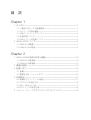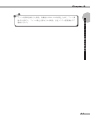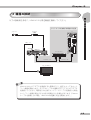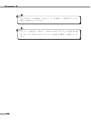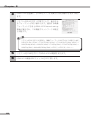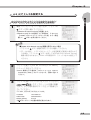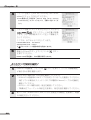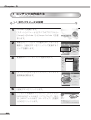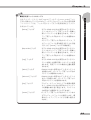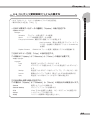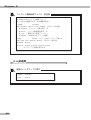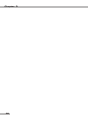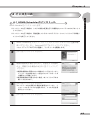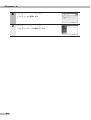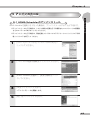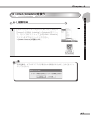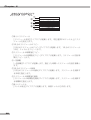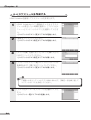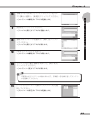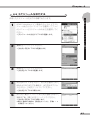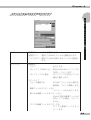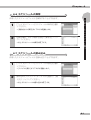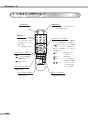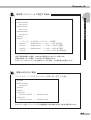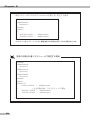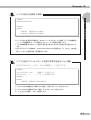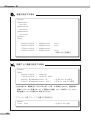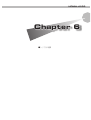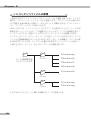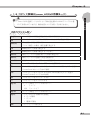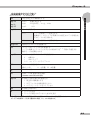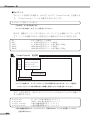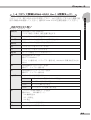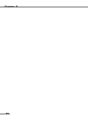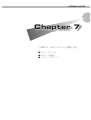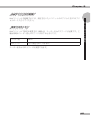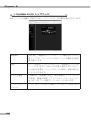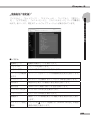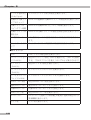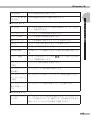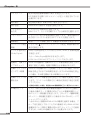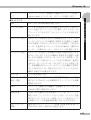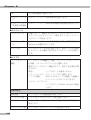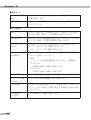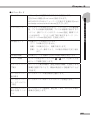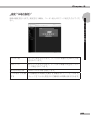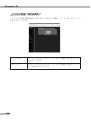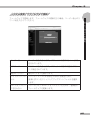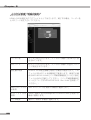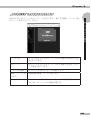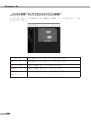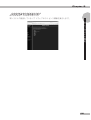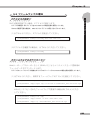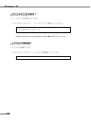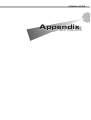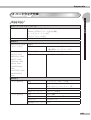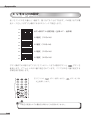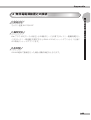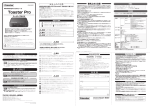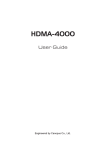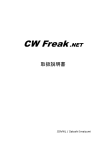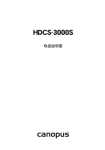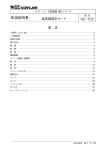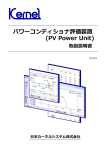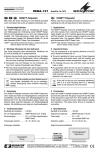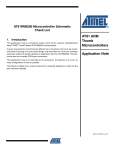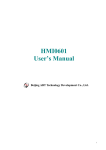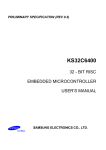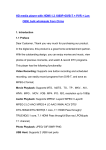Download HDMA-4100 取扱説明書
Transcript
HDMA-4100
取扱説明書
ご購入製品を使用される際の注意事項
ここでは、ご購入製品を使用されるときにご注意い
ただきたい事柄について説明しています。ご使用方
法や、この内容について不明な点、疑問点などがご
ざいましたら、トムソン・カノープス株式会社 第
1サポート部までお問い合わせください。
トムソン・カノープス株式会社 第1サポート部
TEL.078-992-8374 (10:00~12:00、13:00~17:00)
※土、日、祝日および当社指定休日を除く
FAX.078-992-2998 (24時間受付)
※回答は土、日、祝日および当社指定休日を除く
警告
●電源コードを傷つけない
電源コードを傷つけると、火災や感電の原因
となります。
コードの上に重いものをのせたり、熱器具に
近づけたりしないでください。また、コード
を折り曲げたり、加工しないでください。
ACアダプタを抜くときは、プラグ部分を
持ってください。コードが傷んだら、お買い
上げの販売店もしくは、当社第1サポート部
まで交換をご依頼ください。
安全にお使いいただくために
絵表示について
本製品を正しくお使いいただくために次のような表
示をしています。
内容をよく理解してから本文をよくお読みください。
警告
取り扱いを誤ると、死亡または重傷を負うおそれの
ある内容を示しています。
注意
取り扱いを誤ると、けがや周囲の物品を損傷するお
それのある内容を示しています。
は注意を促す事項を示しています。
はしてはいけない行為を示しています。
はしなければならない行為を示しています。
●キャビネットを開けない
キャビネットを開けたり改造したりすると、
火災や感電の原因となります。
内部の点検、修理はお買い上げの販売店も
しくは、当社第1サポート部までご依頼く
ださい。
●ほこりや湿気の多い場所では使用しない
ショートや発熱が起こり、火災や感電の原因
となります。
●内部に水や異物を入れない
水や異物が入ると、火災や感電の原因となり
ます。
万一、水や異物が入った場合は、本体の電源
を切り、電源プラグをコンセントから抜いて、
お買い上げの販売店もしくは、当社第1サ
ポート部までご連絡ください。
●雷が鳴り出したら使わない
本体や、プラグには触れないでください。感
電の原因となります。
●ぬれた手でACアダプタを触らない
ぬれた手でACアダプタを抜き差ししないで
ください。感電の原因となります。
●直射日光の当たる場所に置かない
日光の当たる場所や熱器具のそばに置かない
でください。
火災や製品の故障の原因となります。
●煙が出た状態で使用しない
煙が出る、異臭がするなどの異常状態で使用
しないでください。
火災や製品の故障の原因となります。
異常が発生したら、本体の電源を切り、電源
プラグを抜いて、煙が消えたのを確認してか
ら、お買い上げの販売店もしくは、当社第1
サポート部までご連絡ください。
●製品が破損した状態で使用しない
本製品を落としたり、カバーを破損した状態
のまま使用しないでください。
火災や製品の故障の原因となります。
製品が破損した場合は、本体の電源を切り、
電源コードをコンセントから抜いて、お買い
上げの販売店もしくは、当社第1サポート部
までご連絡ください。
注意
●不安定な場所に置かない
不安定な台の上や傾いたところに置かないで
ください。
落下するおそれがあり、けがをしたり、製品
の故障の原因となります。
●お手入れの際は電源を切る
接続するときやお手入れの際は、電源コード
を抜いてください。
感電や製品の故障の原因となります。
お手入れの際は、シンナーなどの揮発性の溶
剤を使用しないでください。
●付属のACアダプタ
会社名:UNIFIVE TECHNOLOGY CO., LTD.
型:
UIA336-12
●コード類は正しく配置する
電源コードやAVケーブルは整理して配置し
てください。
足にひっかけると、けがや製品の故障の原因
となります。
●本体を布などで覆わない
風通しの悪い場所や布などで覆った状態で使
用しないでください。
通風孔がふさがれると内部に熱がこもって、
火災や製品の故障の原因となります。
●長時間使わないときはACアダプタを外す
使用しないときは、安全のためACアダプタ
をコンセントから抜いてください。
■個人情報の取扱いについて
当社では、原則として①ご記入いただいたお客様の
個人情報は下記の目的以外では使用せず、②下記以
外の目的で使用する場合は事前に当該サービス上に
てお知らせいたします。
当社ではご記入いただいた情報を適切に管理し、特
段の事情がない限りお客様の承諾なく第三者に開
示・提供することはございません。
1.ご利用の当社製品のサポートの実施
2.当社製品の使用状況調査、製品改良、製品開発、
サービス向上を目的としたアンケートの実施
*調査結果を当社のビジネスパートナーに参考
資料として提供することがありますが、匿名
性を確保した状態で提供いたします。
3.銀行口座やクレジットカードの正当性、有効性
の確認
4.ソフトウェアのバージョンアップや新製品の案
内等の情報提供
5.懸賞企画等で当選された方お客様への賞品の発送
*お客様の個人情報の取扱いに関するご意見、
お問い合わせはhttp://www.thomson-canopus.
jp/info/ までご連絡ください。
ご注意
(1) 本製品の一部または全部を無断で複製するこ
とを禁止します。
(2) 本製品の内容や仕様は将来予告無しに変更す
ることがあります。
(3) 本製品は内容について万全を期して作成いた
しましたが、万一ご不審な点や誤り、記載漏
れなどお気付きの点がございましたら、当社
までご連絡ください。
(4) 運用した結果については、(3)項にかかわら
ず責任を負いかねますので、ご了承ください。
(5) ご使用上の過失の有無を問わず、本製品の運
用において発生した逸失利益を含む特別、付
随的、または派生的損害に対するいかなる請
求があったとしても、当社はその責任を負わ
ないものとします。
(6) 本製品付属のソフトウェア、ハードウェア、
マニュアル、その他添付物を含めたすべての
関連製品に関して、解析、リバースエンジニ
アリング、デコンパイル、ディスアッセンブ
リを禁じます。
(7) ProCoderは、トムソン・カノープス株式会社
の登録商標です。
(8) HDMI、HDMIロゴ、およびHigh-Definition
Multimedia Interfaceは、HDMI Licensing LLCの
商標または登録商標です。
(9) BX35F、BX50Fはオムロン株式会社の商標また
は登録商標です。
(10)Microsoft、Windowsは米国マイクロソフト・
コーポレーションの登録商標です。また、そ
の他の商品名やそれに類するものは各社の商
標または登録商標です。
(11)Pioneerおよびそのロゴはパイオニア株式会社
の登録商標です。
(12)M a n u f a c t u r e d u n d e r l i c e n s e f r o m D o l b y
Laboratories.
(13)Dolby and the double-D symbol are trademarks of
Dolby Laboratories.
表記について
■本書での説明と実際の運用方法とで相違点がある場
合には、実際の運用方法を優先するものとします。
■本書ではMicrosoft® Windows® XP operating systemを
Windows XPと表記します。
■説明の便宜上、実際の製品とイラストおよび画面
写真が異なる場合があります。
■本書では、Webブラウザは、Internet Explorer 7以
降を意味します。
警告
■健康上のご注意
ごくまれに、コンピュータのモニタおよびテレビ画
面に表示される強い光の刺激や点滅によって、一時
的にてんかん・意識の喪失などが引き起こされる場
合があります。こうした経験をこれまでにされたこ
とがない方でも、それが起こる体質をもっているこ
とも考えられます。こうした経験をお持ちの方や、
経験をお持ちの方の血縁にあたられる方は、本製品
を使用される前に必ず医師と相談してください。
■著作権について
テレビ放送やビデオなど、他人の作成した映像/音
声をキャプチャしたデータは、動画、静止画に関わ
らず個人として楽しむ以外は、著作権法上、権利者
に無断では使用できません。また、個人として楽し
む目的であっても複製が制限されている場合があり
ます。キャプチャしたデータのご利用に対する責任
は当社では一切負いかねますのでご注意ください。
HDMA-4100
取扱説明書
July 6, 2009
Copyright © 2009 Thomson Canopus Co., Ltd.
All rights reserved.
目 次
Chapter 1
1 はじめに....................................................................................................................2
1-1
1-2
1-3
1-4
1-5
ご使用に当たっての留意事項................................................................................. 2
パッケージ内容の確認.............................................................................................. 3
当社ホームページについて..................................................................................... 4
利用許諾について....................................................................................................... 4
HDDとファンの交換について................................................................................. 4
2 HDMA-4100について............................................................................................5
2-1 HDMA-4100概要........................................................................................................... 5
2-2 HDMA-4100の特長...................................................................................................... 6
Chapter 2
1 HDMA-4100の各部の名称と機能....................................................................10
1-1 HDMA-4100前面部.....................................................................................................10
1-2 HDMA-4100背面部.....................................................................................................12
2 機器の接続..............................................................................................................13
3 起動・終了..............................................................................................................15
3-1 起動..................................................................................................................................15
3-2 電源を切る(シャットダウン)...........................................................................16
4 初期設定...................................................................................................................17
4-1
4-2
4-3
4-4
映像出力フォーマットの設定................................................................................17
IPアドレスを設定する..............................................................................................19
WOL(Wake On LAN)..............................................................................................23
DIPスイッチの設定内容...........................................................................................24
5 トムソン・カノープスダウンロードサイトについて..................................25
Chapter 3
1 コンテンツの作成方法.......................................................................................28
1-1 出力パラメータの設定.............................................................................................28
2 コンテンツの更新方法.......................................................................................30
2-1
2-2
2-3
2-4
ネットワーク経由のコンテンツの更新方法....................................................30
USB経由のコンテンツの更新方法........................................................................34
コンテンツ更新制御ファイルの書き方.............................................................35
記述例.............................................................................................................................36
Chapter 4
1 スケジュール再生について..............................................................................40
1-1 スケジュール再生の概要.........................................................................................40
2 スケジュール再生の使用方法..........................................................................41
3 HDMA Schedulerについて...................................................................................42
3-1 HDMA Schedulerとは..................................................................................................42
4 インストール ........................................................................................................43
4-1 HDMA Schedulerのインストール............................................................................43
5 アンインストール ..............................................................................................45
5-1 HDMA Schedulerのアンインストール...................................................................45
6 HDMA Schedulerを使う........................................................................................47
6-1
6-2
6-3
6-4
6-5
6-6
6-7
起動方法.........................................................................................................................47
HDMA Schedulerのメイン画面................................................................................48
メニューバー................................................................................................................49
スケジュールを作成する.........................................................................................54
スケジュールを出力する.........................................................................................57
スケジュールの保存..................................................................................................61
スケジュールの読み込み.........................................................................................61
7 リモコン(オプション)...................................................................................62
Chapter 5
1 スケジュールの作成方法...................................................................................64
1-1 スケジュールファイルの書式................................................................................64
1-2 スケジュールファイルが不正な場合の動作....................................................67
1-3 スケジュール例...........................................................................................................68
Chapter 6
1 シリアル制御..........................................................................................................76
1-1
1-2
1-3
1-4
1-5
使用方法.........................................................................................................................77
コンテンツファイルの管理....................................................................................78
コマンド詳細(Pioneer LD/DVD互換モード)........................................................81
コマンド詳細(HDMA-4000 Ver.1.X互換モード)...............................................89
シリアルコマンドの自動実行................................................................................91
Chapter 7
1 VODモードについて............................................................................................94
2 VODモードの設定.................................................................................................95
2-1
2-2
2-3
2-4
2-5
2-6
2-7
2-8
HDMA-4100をメニューモードに設定する........................................................95
HDMA-4100をチャンネルモードに設定する...................................................96
ローカルメニュー画面の構成................................................................................98
MEDIAEDGE-STB4メニュー画面の構成..............................................................100
チャンネルモード.....................................................................................................102
デフォルトコンテンツについて..........................................................................102
コンテンツを再生する~数字番号の指定~...................................................103
コンテンツを番号順に再生する..........................................................................103
3 リモコン(オプション)................................................................................. 104
Chapter 8
1 Webブラウザによる設定................................................................................. 106
1-1 HDMA-4100 Setupページの呼び出し..................................................................106
1-2 準備と起動...................................................................................................................106
1-3 HDMA-4100 トップページ.....................................................................................108
2 ファームウェアのアップデート................................................................... 132
2-1 アップデート方法.....................................................................................................132
3 メンテナンスモード.......................................................................................... 133
3-1 メンテナンスモードとは........................................................................................133
3-2 ファームウェアの復旧............................................................................................135
3-3 ユーザー名・パスワードを忘れてしまった場合..........................................137
Appendix
1 制限事項................................................................................................................. 140
2
3
4
5
ハードウェア仕様.............................................................................................. 141
リモコンIDの設定............................................................................................... 144
無停電電源装置との接続................................................................................. 145
コネクタピン配置.............................................................................................. 146
HDMA-4100
Chapter 1
この章では、HDMA-4100のセットアップを行
う前に確認していただきたい事項や、ご注意
いただきたい事項について説明します。
●はじめに
●HDMA-4100について
Chapter 1
1 はじめに
1-1 ご使用に当たっての留意事項
ご使用上の過失の有無を問わず、本製品の運用において発生した逸失利益を含む間接損
害に対するいかなる請求があったとしても、当社はその責任を負わないものとします。
製品本来の使用目的及び、当社が推奨する使用環境以外での本製品の動作保証は、一
切いたしかねます。また、CPUなどを規格外でご使用の場合、本製品の動作保証は一
切いたしかねます。
本製品を使用して、他人の著作物(例:CD・DVD・ビデオプログラム等に収録さ
れている、あるいはラジオ・テレビ放送又はインターネット送信によって取得
する音声・映像)を録音・録画する場合の注意点は、下記の通りになります。
●著作物は、個人的に又は家庭内その他これに準ずる限られた範囲内において
使用することを目的とするときで、その使用するものが複製又は編集をする
場合等を除き、その複製又は編集等が著作権を侵害することがあります。収
録媒体等に示されている権利者、又は権利者団体等を介するなどの方法によ
り、著作権者から許諾を受けて、複製又は編集等を行う必要があります。
●他人の著作物を許諾無く複製又は編集等をして、これを媒体に固定して有
償・無償を問わず譲渡すること、又はインターネット等を介して有償・無償
を問わず送信すること(自己のホームページの一部に組込む場合も同じ)は、著
作権を侵害することになります。
●本製品を使用して作成・複製・編集される著作物又はその複製物につきまし
ては、当社は一切責任を負いかねますので予めご了承ください。
Chapter 1
1-2 パッケージ内容の確認
はじめに
HDMA-4100のパッケージの中に以下の付属品が入っていることを確認してください。
製品の梱包には万全を期しておりますが、万一不足しているものがありましたら、ご
購入いただきました代理店もしくは下記カスタマーサポートまでご連絡ください。
トムソン・カノープス株式会社 カスタマーサポート
電話:078-992-5846
(月曜~金曜 10:00~12:00/13:00~17:00 土日祝日および当社指定休日を除く)
■HDMA-4100同梱物
□HDMA-4100本体
□ACアダプタ
□リモコン(オプション)
リモコンには動作確認用の単4乾電池が2個付属しています。
□取扱説明書(本書)
□お客様情報登録シート
本製品についてのアップデート情報などをお送りさせていただきますので、お客
様情報登録シートにご記入いただき、下記までFAXまたは郵便にてご返送ください。
トムソン・カノープス株式会社
FAX : 078-992-7814
〒651-2241 神戸市西区室谷1-2-4 システム製品登録係
Chapter 1
1-3 当社ホームページについて
HDMA-4100をはじめとする当社最新情報をホームページ(http://www.thomson-canopus.jp)
にて発信しています。最新のドライバ、ユーティリティ、製品マニュアル、FAQなどを公
開していますので、当社ホームページに是非アクセスいただきご活用ください。
1-4 利用許諾について
本製品は、搭載するソフトウェアの一部にGNU一般公衆利用許諾(GNU General
Public License、以下「GPL」と呼ぶ)またはGNU劣等一般公衆利用許諾(GNU Lesser
General Public License、以下「LGPL」と呼ぶ)に該当するフリーソフトウェアを利用
しています。
1-5 HDDとファンの交換について
HDDとファンは、消耗もしくは劣化する部品です。本機を正常に且つ安心してご使用
いただくために、本製品使用開始後1年間を目安に本製品内蔵のHDDとファンを交換
するようにしてください。HDDおよびファンの交換につきましては、ご購入いただき
ました代理店もしくはシステム設置業者までお問い合わせください。
Chapter 1
2 HDMA-4100について
HDMA
2-1 HDMA-4100概要
■HDMA-4100接続機器イメージ
LAN
ネットワーク経由で
コンテンツの更新が可能
HDMA-4100
映像出力
RS-232C
スイッチ
HDMI/ コンポジット
システムコントローラ
DU-100HP
音声出力
USB メモリでデータ更新
外部ドライブ (FAT32) の
コンテンツ直接再生にも対応
コアキシャル ( デジタル ) /
ライン出力 ( アナログ )
●HDMA-4100では以下のモードで使用することができます。
・スケジュール再生モード(Chapter 4、5参照)
スケジュールファイル(Schedule.txt)を使用して、日付や時刻を指定したスケ
ジュール再生を行う動作モードです。
・シリアル制御モード(Chapter 6参照)
HDMA-4100をRS-232C接続した機器からネットワーク操作で再生/制御を行う
動作モードです。
・VOD モード (Chapter 7参照)
オプションのリモコンを使用する動作モードで、メニューモードとチャンネル
モードで構成されています。
- メニューモード
メニュー画面の中から見たいコンテンツを選択し、再生します。メニュー
はローカルメニューまたはWebページから取得します。コンテンツの再生が
終わると再びメニュー画面が表示されます。HDMA-4100内蔵HDDの内部も
しくはMEDIAEDGE-SVS4に接続して表示されるページのどちらかをメニュー
ページとして表示します。
4100について
HDMA-4100は、内蔵HDDまたはネットワーク上のHDコンテンツを再生する装置です。 -
ネットワークやUSBメモリなどによりコンテンツ更新が簡単にでき、スケジュール再
生やVODモード、シリアル制御によるコントロールにも対応しています。HDDの代わ
りにメモリドライブを使用して完全可動部レスな環境を構築することもできます。
Chapter 1
- チャンネルモード
メニュー画面を表示せずにテレビのチャンネル切り替えのようにリモコン
の数字ボタンでコンテンツを選択します。チャンネル番号は1~99です。コ
ンテンツが何も選択されていないときや選んだコンテンツの再生終了後は
「デフォルトコンテンツ」と呼ばれる映像が自動的に再生されます。チャ
ンネルモードではチャンネル番号とコンテンツ(RTSP URL)との関連付けをあ
らかじめ行っておく必要があります。
2-2 HDMA-4100の特長
●ハイコストパフォーマンス
HD再生システムとして十分な機能を持つHDMA-4100。高いコストパフォーマン
スを実現しています。
●カスタマイズによる様々なシステムを構築可能
スケジューラによる自動再生システムやタッチパネル操作のシステムなど、様々
な用途への応用が可能です。
●編集から再生までのトータルソリューションを提供
HDV/AVCHDカメラの映像を当社のHD対応編集システムに取り込み、タイムライ
ンからMPEG2、H.264映像で出力。ネットワークを介してHDMA-4100を接続すれ
ば、編集と再生の一元化を図れます。
●DVD/LDプレイヤー互換コマンド制御対応
パイオニア製業務用DVD/LDプレイヤー互換コマンド(サブセット)に対応。
DVD/LDプレイヤーからの置き換えもスムーズに行えます。
●対応フォーマット
・ファイル形式
- MPEG2トランスポートストリーム(m2t)
- MPEG2プログラムストリーム(m2p)
- AVCHD 形式 (m2ts, mts)
・ビデオ
- MPEG2ビデオ(最大40Mbps)
- H.264(最大20Mbps)
Chapter 1
HDMA
・オーディオ
- MPEG1 Audio Layer2
- Dolby Digital
- MPEG2 AAC(AAC-LC)
-
*各コンテンツは同時に1つまでしか再生できません。
*本機能を利用する場合は、当社製Display Content Managerが必要となります。
○ 静止画
・JPEG(JFIF、Exif形式)、GIF、PNG、BMP(非圧縮Windows形式)
・静止画最大サイズ2000x2000
○ Flash(Flash バージョン7対応)
・SWF形式
※コンテンツに含まれる音声は再生されません。
○ HTML
・htmlファイル
○ テロップ
・テキスト、RSS形式
○ オーディオ
・MP3(MPEG1 Audio Layer3)
・wave
※動画と排他使用となります。
●IPv6に対応
次世代インターネットプロトコルIPv6に対応。
※ただし、一部機能についてはIPv4でのみ動作します。
ント
ポイ
●SMILファイルについて
SMIL、複数レイアウト表示およびテロップ表示については「Display Content
Manager」(別売)付属のマニュアルを参照してください。
4100について
●SMILファイルに対応
SMIL によるマルチコンテンツ(動画、静止画、Flash、HTML、テロップ)のレイ
アウト再生に対応。
Chapter 1
HDMA-4100
Chapter 2
この章では、HDMA-4100の各部の機能、起
動/終了方法などを説明します。
●HDMA-4100の各部の名称と機能
●機器の接続
●起動・終了
●初期設定
●トムソン・カノープスダウンロードサイトについて
Chapter 2
1 HDMA-4100の各部の名称と機能
1-1 HDMA-4100前面部
②LINKランプ
①POWERランプ
③ファン異常LED
④STORAGEランプ
⑤赤外線受光部
⑥RESETスイッチ
①POWERランプ............... HDMA-4100操作時に点灯します。
●消灯..................................... 電源が入っていません。
●緑色点灯............................ 動作中です。
●橙色点灯............................ スタンバイ状態です。
●橙色点滅............................ Wake On LANスタンバイ状態です。
●緑色点滅............................ 起動中/終了中です。
②LINKランプ..................... ネットワークの状態を表示します。
●消灯..................................... ネットワーク機器と接続されていません。
●点灯..................................... ネットワーク機器と接続されており、データ
を送受信していません。
●点滅..................................... ネットワーク機器と接続されており、データ
を送受信しています。
③ファン異常LED.............. HDMA-4100内蔵ファンのエラー時に点灯します。
●消灯..................................... ファンが正常に動作しています。
●点灯..................................... ファン異常を検出しました。
④STORAGEランプ........... HDMA-4100内蔵 HDDにアクセス中に点灯します。
⑤赤外線受光部................. リモコンの赤外線受光部が内蔵されています。
⑥RESETスイッチ............. 緊急時のリセットに使用します。押してすぐにはなすとリセットします。
通常は使用しないでください。5秒以上押しつづけた場合は「メンテナ
ンスモード」へ移行します。
10
Chapter 2
注
意
HDMA
ファンの異常を検出した場合、自動的にHDMA-4100は停止します。ファン異
常LEDが点灯し、ファンの停止が認められる場合、当社システム管理者までご
連絡ください。
11
4100の各部の名称と機能
-
Chapter 2
1-2 HDMA-4100背面部
①AUDIO OUT(L)
⑥USB端子
③SPDIF
⑨COMポート
④VIDEO OUT
⑦LAN
②AUDIO OUT(R)
⑤HDMI端子
⑧DIPスイッチ
⑩電源端子
①AUDIO OUT(L)......................... オーディオ出力端子(左側)です。
②AUDIO OUT(R)......................... オーディオ出力端子(右側)です。
③SPDIF................................................ 同軸デジタル音声出力端子です。
④VIDEO OUT..................................... コンポジットビデオ信号出力端子です。
⑤HDMI端子........................................ HDMI出力端子です。
⑥USB端子........................................... USBデバイスを接続する端子です。
⑦LAN.................................................... Ethernetケーブルを接続する端子です。
⑧DIPスイッチ................................... WOLを有効にするとき、もしくは映像出力フォーマットを変更
する場合に使用します(「映像出力フォーマットの設定」または
「DIPスイッチの設定内容」を参照)。
⑨COMポート..................................... シリアル接続に使用します。
⑩電源端子.......................................... 付属のACアダプタを接続します。付属のACアダプタ以外は絶対
に使用しないでください。
12
Chapter 2
2 機器の接続
機器の接続
以下の接続例を参考に、HDMA-4100と周辺機器を接続してください。
ネットワークを使用する場合のみ必要
ACアダプタ
(付属品)
コンセントへ
PC
HDMIケーブル
HDMI端子
($-!
スイッチングハブ
Ethernetケーブル
Ethernetケーブル
TVモニタ(HDMI入力)
HDMI端子
注
意
HDMA-4100にACアダプタを接続すると電源が入り、設定によってはネット
ワーク接続を開始します。すべてのケーブルの接続が完了してからACアダプタ
を接続してください。電源を入れた後でネットワークケーブルを接続した場合、
ネットワーク接続が確立するには多少時間がかかる場合があります(Ethernet
ケーブルを接続しない場合、HDMA-4100は起動し再生を開始します)。
13
Chapter 2
注
意
ビデオ出力モードの設定は、Chapter 2、4、5を参照し、ご使用のTVモニタに
適合した設定を行ってください。
注
14
意
ネットワーク設定は、Chapter 2 「HDMA-4100でIPv4アドレスを設定する場
合」もしくは「HDMA-4100でIPv6アドレスを設定する場合」を参照してくだ
さい。
Chapter 2
3 起動・終了
起動・終了
3-1 起動
HDMA-4100を起動します。
本文記載のリモコンはオプション製品となります。
1
リモコンの[POWER]ボタンを押してください。
※設定によりリモコンを無効にしている場合は、リモコン
ではHDMA-4100が起動できません。前面のRESETスイッ
チを押して起動してください。
HDMA-4100本体のPOWERランプが点滅しHDMA4100が起動します。
2
起動するとPowerランプが点灯し、コンテンツが
再生されます。
ヒン
ト
リモコンが使用できない場合、HDMA-4100本体の設定でリモコンの使用が無
効に設定されているか、HDMA-4100本体と使用しているリモコンのIDが一致
していないことが考えられます。
Webコンソールで本体側のリモコンIDを確認し、リモコン側のリモコンIDを設
定してください。
※リモコンのIDの設定については、Appendix「3 リモコンIDの設定」を参照
してください。
15
Chapter 2
3-2 電源を切る(シャットダウン)
HDMA-4100の電源を切ります。
1
リモコンの[POWER]ボタンを押してください。
※設定によりリモコンを無効、もしくは電源のみ無効にし
ている場合は、リモコンではHDMA-4100を終了できま
せん。
HDMA-4100本体のPOWERランプが点滅し、HDMA4100の電源が切れます。
ヒン
ト
Webコンソールの再起動/停止でもHDMA-4100の電源を切る事ができます
(Chapter 8参照)。
注
注
16
意
コンテンツの更新中やファームウェアの更新中には絶対に終了しないでくだ
さい。
意
電源プラグをコンセントから抜く場合は必ず上記の終了処理を行い、POWER
ランプが橙色点灯状態であることを確認してから行ってください。内蔵HDDの
故障やコンテンツファイルの破損の恐れがあります。
Chapter 2
4 初期設定
初期設定
以下の手順に従って、HDMA-4100をセットアップしてください。
●映像出力フォーマットの設定
次項を参照。
●ネットワークの設定
p.19を参照。
また、以下の設定を行う場合は、各ページを参照してください。
●WOL (Wake On LAN)の設定
p.23を参照。
●DIPスイッチの設定
p.24を参照。
4-1 映像出力フォーマットの設定
HDMA-4100背面のDIPスイッチ4をONにすることにより、HDMA-4100の映像出力
フォーマットを設定することができます。使用するモニタに適したフォーマットに設
定してください。
ヒン
ト
起動時にリモコンの
きます。
ボタンを長押しすることでも同様に設定することがで
設定方法
1
HDMA-4100が起動している場合はHDMA-4100の電源を切ります。
2
HDMA-4100背面のDIPスイッチ4をONにします。
17
Chapter 2
3
4
HDMA-4100を起動し、[POWER]ランプが点滅から点灯状態になるまで待ち
ます。
リモコンの[DISP]ボタンを押すことで、表示され
るフォーマットが切り替わります。適合する映像
フォーマットになるとHDMA-4100 Network settings
画面が表示され、この画面でネットワークの設定
も可能です。
注
18
意
リモコンの[DISP]ボタンを押すと、映像フォーマットは以下のように移行します。
10 8 0 / 5 9 . 9 4i( H D MI) → 72 0 / 5 9 . 9 4 p ( H D MI) → 72 0 x 4 8 0 / 5 9 . 9 4 p ( H D MI) →
1080/59.94p(HDMI)→1080/50i(HDMI)→720/50p(HDMI)→720x576/50p(HDMI)→
1080/50p(HDMI)→640x480/59.94p(HDMI)→NTSC(J)→NTSC(US)→PAL→…
5
リモコンの[POWER]ボタンでHDMA-4100の電源を切ります。
6
HDMA-4100背面のDIPスイッチ4をOFFに戻します。
Chapter 2
4-2 IPアドレスを設定する
初期設定
HDMA-4100でIPv4アドレスを設定する場合
1
電源プラグをコンセントに差し込み、リモコンの
ボタンを押し続けてください。
※[HDMA-4100 Network settings]が起動します。
※HDMA-4100がすでに起動している場合は、リモコンの
[POWER]ボタンでシャットダウンした後、もう一度起
動して、 ボタンを押し続けてください。
ヒン
ト
●[HDMA-4100 Network settings]画面が表示されない場合
1.リモコンの
ボタンを確実に押しているか確認してください。
2.[ローカル設定 - システム]の[ネットワーク設定画面]が[無効]に設定されて
いる場合、リモコンの
ボタンを押しても[HDMA-4100 Network settings]
画面は表示されません。HDMA-4100背面のDIP スイッチ4をONに設定して
ください。
2
リモコンを使って[Use the following IPv4 address]
にチェックを付けてください。
※DHCP接続を行う場合は[Obtain an IPv4 address
automatically (DHCP)]にチェックをつけ、手順4へ進んで
ください。
3
リモコンを使ってIPアドレスを入力してください。
ボタンでカーソル位置が移動
します。[0]~[9]の数字ボタンで正しい数値を入
力してください。
ここでは、以下のように入力しています。
IP address
192.168.0.20
Subnet mask
255.255.255.0
Default gateway
0.0.0.0
※
ボタンでカーソル位置の数字を消去できます。
19
Chapter 2
4
リモコンを使って[Use the following DNS server
address]にチェックを付けてください。
※DNS接続を行う場合は[Obtain DNS server address
automatically]にチェックをつけ、手順5へ進んでくだ
さい。
5
リモコンを使ってIPアドレスを入力してください。
ボタンでカーソル位置が移動
します。[0]~[9]の数字ボタンで正しい数値を入
力してください。
ここでは、以下のように入力しています。
Preferred DNS server 192.168.0.2
Alternate DNS server 0.0.0.0
※
6
ボタンでカーソル位置の数字を消去できます。
画面上の[Save]ボタン上でリモコンの
を押してください。
ボタン
HDMA-4100が再起動し、右の画面が表示されます。
ネットワーク接続の確認
20
1
HDMA-4100起動後、リモコンの
が表示される事を確認します。
2
表示されない場合は以下の内容を確認してください。
・HDMA-4100前面部のLINKランプが点灯していることを確認してください。
消灯している場合はスイッチングハブの電源やEthernetケーブルの接続を
確認してください。
・DHCPサーバーの動作状況・設定を確認してください。
・「映像出力フォーマットの設定」を参照し、設定内容を確認してください。
3
前ページの「HDMA-4100でIPv4アドレスを設定する場合」を参照し、再度
IPの設定を行ってください。
ボタンを押して「システム情報画面」
Chapter 2
HDMA-4100でIPv6アドレスを設定する場合
初期設定
1
電源プラグをコンセントに差し込み、リモコンの
ボタンを押し続けてください。
※[HDMA-4100 Network settings]が起動します。
※HDMA-4100がすでに起動している場合は、リモコンの
[POWER]ボタンでシャットダウンした後、もう一度起
動して、 ボタンを押し続けてください。
ヒン
ト
●[HDMA-4100 Network settings]画面が表示されない場合
1.リモコンの
ボタンを確実に押しているか確認してください。
2.[ローカル設定 - システム]の[ネットワーク設定画面]が[無効]に設定されて
いる場合、リモコンの
ボタンを押しても[HDMA-4100 Network settings]
画面は表示されません。HDMA-4100背面のDIP スイッチ4をONに設定して
ください。
21
Chapter 2
2
リモコンを使って[Enable IPv6 (DHCPv6 and/or
Stateless Address Autoconfiguration)]にチェックを付
けてください。
3
画面上の[Save]ボタン上でリモコンの
を押してください。
ボタン
HDMA-4100が再起動し、右の画面が表示されます。
●HDMA-4100の再起動後、ネットワークに接続されない場合
IPアドレスの設定が適切に行われていません。リモコンの[POWER]ボタ
ンを押してシャットダウン後、5秒以上経過してから再度、手順1~3を行っ
てください。
ネットワーク接続の確認
22
1
HDMA-4100起動後、リモコンの
表示される事を確認します。
2
表示されない場合は以下の内容を確認してください。
・HDMA-4100前面部のLINKランプが点灯していることを確認してください。
消灯している場合はスイッチングハブの電源やEthernetケーブルの接続を
確認してください。
・「映像出力フォーマットの設定」を参照し、設定内容を確認してください。
3
前ページの「HDMA-4100でIPv6アドレスを設定する場合」を参照し、再度
IPの設定を行ってください。
ボタンを押して[システム情報画面]が
Chapter 2
4-3 WOL(Wake On LAN)
注
注
意
HDMA-4100を終了している状態でDIPスイッチを変更した場合、変更内容は反
映されません。HDMA-4100を起動後、終了させる必要があります。WOLの状
態はPOWERランプが橙色点滅であるかを確認してください。
意
HDMA-4100背面のDIPスイッチのスイッチ2とスイッチ3は設定を変更せずに
OFFの状態で使用してください。
23
初期設定
WOLは終了状態のHDMA-4100をネットワーク経由で起動させることができる機能で
す。HDMA-4100背面部のDIPスイッチ1をONにしてHDMA-4100を終了することにより、
WOLが有効となります。
Chapter 2
4-4 DIPスイッチの設定内容
HDMA-4100背面のDIPスイッチには以下の設定が割り当てられています。
OFF
ON
1
2
3
4
1
2
3
4
1
2
3
4
SW1:WOL の有効 / 無効 ON:有効 OFF:無効
OFF
ON
SW2:常時オフで使用してください。
OFF
ON
SW3:常時オフで使用してください。
OFF
ON
24
1
2
3
4
SW4:ネットワーク設定
ON: 「Network settings」画面へ移行します。
OFF: 指定した動作モードで起動します。
Chapter 2
5 トムソン・カノープスダウンロードサイトについて
●制御ファイル
HDMA-4100で使用する代表的なコンテンツ更新制御ファイルが収録されています。
●スケジュールファイル
HDMA-4100で使用するスケジュールファイルのサンプルが収録されています。
●HDMA Scheduler
コンピュータ内に保存された動画ファイルをHDMA-4100用のスケジュールコン
テンツとして登録し、作成および出力するソフトウェアが収録されています。
25
トムソン・カノープスダウンロードサイト(http://www.thomson-canopus.jp/)には
HDMA-4100で使用することができる以下のファイル等が公開されています。
Chapter 2
26
HDMA-4100
Chapter 3
この章では HDMA-4100 で再生するコンテンツ
の作成方法と更新方法について説明します。
●コンテンツの作成方法
●コンテンツの更新方法
本項で紹介する方法は一例ですが、ユニットで再生可能な動
画を作成するには、適正な設定で動画をエンコードする必要
があります。
本ユニットで再生可能な動画の作成につきましてお困りの場
合には、ご購入いただいた販売店までお問い合わせください。
Chapter 3
1 コンテンツの作成方法
1-1 出力パラメータの設定
1
ProCoder 3を起動します。
[スタート]メニューから[すべてのプログラム]→
[Canopus]→[ProCoder 3]→[Canopus ProCoder 3]を選
択します。
2
画面左の[ソース]ボタンが選択されていることを
確認し、[追加]ボタンをクリックして変換するク
リップを選択します。
3
変換元のクリップがリストに追加されます。
4
[ターゲット]ボタンをクリックして、ターゲット
選択画面を開きます。
5
[追加]ボタンをクリックします。
6
28
プリセットの選択ダイアログで、[システム]→
[MPEG/VOBファイル出力(ソフトウェア)]また
は、[MPEGファイル出力(ハードウェア)]を選択
し[OK]をクリックします。
Chapter 3
変換ターゲットがリストに追加されます。
8
[詳細]ボタンをクリックし、パラメータを設定し
ます。
コンテンツの作成方法
7
※MPEG2で出力する場合(推奨値)
●[オーディオストリームタイプ]…[MPEG Audio layer2]
●[インターレース]…………………[上位フィールドが先]
●[プロファイル/レベル]…………[MP@HL]
※HDMA-4100はMP@HL、MP@H14、MP@MLに対応しています。
●[ビデオビットレート]……………最大40Mbpsまで。
●[GOP毎にシーケンスヘッダーをつける]にチェックをつけ
ます。
9
[コンバート]ボタンをクリックします。
10
[開始]ボタンをクリックします。
ファイルの変換が開始され、手順⑧の[パス]で指
定したフォルダにファイルが作成されます。
注
意
コンテンツ名は大文字、小文字が区別されます。
29
Chapter 3
2 コンテンツの更新方法
USBメモリもしくは、HDMA-4100の共有されたフォルダに更新すべきコンテンツファ
イル、コンテンツの更新制御ファイルをコピーすることで、スケジュール再生やシリ
アル制御、ローカルメニューで使用するコンテンツのの更新を行うことができます。
スケジュールファイルもコンテンツと同様にコピーして更新してください。
※スケジュール再生とシリアル制御では、コンテンツは個別に管理されます。
※ローカルメニューではスケジュール再生用とシリアル制御用のコンテンツが再生できます。
2-1 ネットワーク経由のコンテンツの更新方法
HDMA-4100内蔵のHDD内のコンテンツ(動画ファイル)、スケジュールファイル
(Schedule.txt)をネットワーク経由で更新するには、contentフォルダ(共有フォルダ)に
コンテンツファイル、スケジュールファイル、コンテンツ更新制御ファイル(update.
ctl)をコピーする必要があります。
工場出荷時には[Samba共有]は[使用しない]に設定されているので、[設定-ローカル
設定-ネットワーク]でSamba共有を[使用する]に設定しておいてください。
1
インターネットエクスプローラ、もしくはエク
スプローラを起動し、アドレスバーにIPアドレス
(例:¥¥192.168.0.20)を入力し、リターンキー
を押します。
※IPアドレスは、設定メニューで確認できます。
2
3
[content]フォルダを開きます。
※ [ c o n t e n t ] フォ ル ダ に ア ク セ ス す る た め の ユ ー ザ ー 名
は「mediaedge」、パスワードは、「hdp」です(工場出
荷時)。
※ユーザー名、およびパスワードはWebブラウザの「ロー
カル設定」→「ネットワーク」→「Samba共有」の項で設
定することができます。
[content]フォルダに、コンテンツファイルをコ
ピーします。
※シリアル制御で再生を行う場合はフォルダ構成によりタ
イトル、チャプター名を設定します。
※シリアル制御についてはChapter 6を参照してください。
30
Chapter 3
4
スケジュールファイルを作成し、[content]フォル
ダにコピーします。
コンテンツの更新方法
※当社ダウンロードサイト内の[samples]フォルダ→
[Schedule.txt]フォルダにはスケジュールファイルのサンプ
ルを収録しています。
※シリアル制御モードでコンテンツ再生を行う場合、スケ
ジュールファイルは不要です。
※自動的に指定された日時でコンテンツ再生されるように
スケジュール再生を行う場合、スケジュールファイル
(Schedule.txt)をテキストエディタで作成します。
※スケジュールファイルについてはChapter 5を参照してく
ださい。
5
[content]フォルダに、コンテンツ制御ファイル
(update.ctl)をコピーします。
※[content]フォルダには使用目的に合ったコンテンツ更新制
御ファイルをコピーしてください。コピーするフォルダ
にスクリプトファイル(delete.shなど)が含まれている場合
は、スクリプトファイル、コンテンツ更新制御ファイル
の順にコピーしてください。
当社ダウンロードサイト内の[samples]フォルダ→[content
update]フォルダにはコンテンツ制御ファイルのサンプル
データを収録しています。
●スケジュール再生用コンテンツ更新制御ファイル
[samples]フォルダ→[content update]フォルダ→[Schedule]
フォルダ(内容物についてはp.33参照)
●シリアル制御用コンテンツ更新制御ファイル
[samples]フォルダ→[content update]フォルダ→[Serial]フォ
ルダ(内容物についてはp.33参照)
6
コンテンツの更新が開始されます。
更新が終了すると、新しいスケジュールで再生が
開始されます(スケジュール再生モードで動作中の
場合)。
31
Chapter 3
注
意
Webコンソール[ローカル設定]画面内で[Samba共有]の項目で[使用する]を選
択することで、コンテンツ更新制御ファイルを使用することなく、直接スケ
ジュール再生用コンテンツフォルダ(playlist)やシリアル制御再生用コンテンツ
フォルダ(serial)へ書き込み/保存することが可能となります。
直接コンテンツの更新や削除を行う場合は、HDMA-4100がコンテンツの再生
を停止している状態かを確認してください。
コンテンツ更新機能を使用せずにコンテンツを変更した場合は、HDMA-4100
にコンテンツが変更されたことを認識させる必要があります。スケジュール
再生モードの場合はリモコンの
ボタンを押してください。シリアル制御
モードの場合はスケジュール再生モードへ切り替えてからシリアル制御モー
ドへ移行してください(Chapter 6参照)。
メニューモード(ローカルメニュー)の場合はリモコンの
ボタンを押してく
ださい。
32
Chapter 3
ヒン
ト
[backup] フォルダ
[backup and delete] フォルダ
[copy] フォルダ
[delete] フォルダ
[delete all] フォルダ
[play] フォルダ
[restore] フォルダ
コンテンツの更新方法
●更新制御ファイルのサンプル
当社ダウンロードサイト内の[samples]フォルダ→[content update]フォル
ダ内に収録されている[Schedule]フォルダと[Serial]フォルダ内の更新制御
ファイルサンプルは、フォルダ名によって以下の更新制御を行うように
作成されています。
すでに HDMA-4100 内に保存されているコン
テンツをバックアップ用フォルダへ移動し、
新しいコンテンツを書き込みます。バック
アップ用フォルダ内のコンテンツは削除され
ません。
バックアップ用フォルダ内のコンテンツ、ス
ケジュールファイル等は復元することも可能
です ( 以下 [restore] フォルダの項参照 )。
すでに HDMA-4100 内に保存されているコン
テンツをバックアップ用フォルダへ移動し、
新しいコンテンツを書き込みます。バック
アップ用フォルダ内のコンテンツは削除され
ます。
すでに HDMA-4100 内に保存されているコン
テンツを残した状態で新しいコンテンツを追
加します。同名ファイルの場合は上書き更新
されます。
HDMA-4100 内に保存されているコンテンツ
を削除します。バックアップ用フォルダ内の
コンテンツは削除されません。
HDMA-4100 内に保存されているコンテンツ
をすべて削除します。バックアップ用フォル
ダ内のコンテンツも削除されます。
スケジュールファイルやシリアル制御に関係
なく、HDMA-4100 内に保存されたコンテン
ツを順番に繰り返し再生します。コンテンツ
の内容なども確認することができます。
バックアップ用フォルダ内のコンテンツおよ
びスケジュールファイルを復元します。最
新のバックアップファイルから順に復元さ
れます。
33
Chapter 3
ヒン
ト
●スケジュールファイルのサンプル
当社ダウンロードサイト内の[samples]フォルダ内に収録されている[Schedule.
txt]フォルダ内には、以下のフォルダおよびファイルが収録されています。
[daily] フォルダ
スケジュールの日付に '*' を指定し、毎日同じ
スケジュールコンテンツを再生します。
[date-time] フォルダ
スケジュールに日付と時刻を指定し、指定し
た時刻に指定したコンテンツを再生します。
[RC] フォルダ
リモコンより操作を行うと、それぞれの KEY
に対応したチャンネルを記述したコンテンツ
を再生します。
[repeat] フォルダ
コンテンツブロックに記述したファイルを順
に繰り返し再生します。
2-2 USB経由のコンテンツの更新方法
前項『ネットワーク経由のコンテンツの更新方法』の手順3~5にしたがってUSBメ
モリにコンテンツ(動画ファイル)、スケジュールファイル(Schedule.txt)、コンテンツ
更新制御ファイル(update.ctl)をコピーしてください。更新に必要なファイルすべてを
保存したUSBメモリをHDMA-4100のUSB端子に装着することにより、HDMA-4100は自
動的にUSBデバイスの接続を認識し、コンテンツの更新が始まります。コンテンツの
更新が終了すると新しいコンテンツやスケジュール再生を再開します(スケジュール
再生モードで動作中の場合)。
※シリアル制御の場合は、停止状態になります。
注
34
意
更新中にUSBデバイスを抜くと正常に更新が行われずファイルが壊れたり、再
生が正常に行われない場合があるのでご注意ください。
USBメモリ内のコンテンツを直接再生している場合にはリモコンの
ボタン
で再生を停止してから、USBデバイスを抜くとHDDからの再生になります(スケ
ジュール再生モードで動作中の場合)。
Chapter 3
2-3 コンテンツ更新制御ファイルの書き方
コンテンツの更新方法
・'#' 以下はコメント、コメントは自由にどこにでも記述可能。
・項目の区切りは空白、「TAB」、「,」
一行目には更新すべきデータの種類を「*Update」の後に記述する
*Update datatype
datatype
*Schedule
スケジュール再生用データの更新
*Serial
シリアル制御再生用データの更新
*Play playlist.schedule 更新せずに直接ファイルを再生する
playlist.schedule(再生に使用するスケジュールファ
イル名)を省略した場合はデフォルト (Schedule.txt)
を使用
*Update filename
HDMA-4100 ファーム更新(更新後システムは再起動する)
二行目にはコピー方法を「*Copy」の後に記述する。
この項目は「*Update」が「*Schedule」か「*Serial」の場合に必要です。
*Copy copytype
copytype
*copy
*file
*backup
*restore
*play
再生用フォルダにデータをコピーする
*File コマンドで指定されたファイルを再生用フォルダにコピー
する
再生用フォルダのデータをバックアップし、データをコピーする
最新のバックアップに戻す(再生フォルダの内容は削除する)
再生用フォルダ内のファイルをすべて順に再生する
三行目以降は必要な場合に記述する。
この項目は「*Update」が「*Schedule」か「*Serial」の場合以外は無視されます。
*Delete
*Delete *backup
*File
*Script
*Keep
指定したファイルを削除する
バックアップファイルを削除する
*Copy で *file を指定した場合、コピーするファイルを指定する
シェルスクリプトを実行する。
コンテンツ更新時に再生を停止しない。
35
Chapter 3
コンテンツ更新制御ファイル 記述例
# HDMA-4100 コンテンツ更新ファイル
# 一行目には更新するデータの種類を記述
*Update
*Schedule
## [*Schedule | *Serial | *Play | *Update] - どれか一つを記述
# *Schedule - スケジュール再生用データ
# *Serial - シリアル制御再生用データ
# *Play
- 更新せずに再生ファイル ...,,
# *Update - HDMA-4100 ファーム更新
*Copy
*backup # データをバックアップ後コピー
## [*copy | *file | *backup | *restore] - どれか一つを記述
#*Delete *backup
#*Script script01, script02, script03, script04
# スクリプトを順に実行する
2-4 記述例
最新のバックアップに戻す
36
*Update *Schedule
*Copy
*restore
Chapter 3
指定したファイルをコピー・指定したファイルを削除
コンテンツの更新方法
*Update *Schedule
*Copy
*file
*File sample1.m2t
*File sample2.m2t
*Delete sample3.m2t
シリアル制御ファイルを更新
*Update *Serial
*Copy
*copy
コンテンツをコピーせずに直接再生する
*Update *Play
スケジュール再生用ファイルを一時的にすべて順に再生する
*Update *Schedule
*Copy
*play
# 再生
37
Chapter 3
38
HDMA-4100
Chapter 4
この章ではスケジュール再生を行う方法を説
明します。
●スケジュール再生について
●スケジュール再生の使用方法
●HDMA Schedulerについて
●インストール
●アンインストール
●HDMA Schedulerを使う
●リモコン(オプション)
Chapter 4
1 スケジュール再生について
1-1 スケジュール再生の概要
HDMA-4100のスケジュール再生では指定したスケジュールに従ってコンテンツを自
動再生することができます。スケジュールを実行するためには、再生するコンテンツ
ファイルと再生方法を定義したスケジュールファイル(Schedule.txt)*1 をHDMA-4100
にコピーする必要があります。
HDMA Schedulerを使うとこの作業をGUIで実行できます。
以下ではHDMA Schedulerを使ってスケジュール再生を行う方法を説明します。
※1 スケジュールファイルの詳細については次章を参照してください。
40
Chapter 4
2 スケジュール再生の使用方法
スケジュール再生の使用方法
1
スケジュールモードに設定する
Webコンソールで以下(工場出荷時)の設定を反映します。
・[ローカル設定-システム-起動時モード]で[スケジュール再生]を選択します。
・[ローカル設定-スケジュール-コンテンツドライブ]で[内蔵ドライブ]を選択します。
・[ローカル設定-スケジュール-スケジュールファイル]で[Schedule.txt]を設定します。
・[ローカル設定-スケジュール-チャンネル]で[空白](Blank)に設定します。
→工場出荷時の状態ではデフォルトのスケジュール再生が開始されます。
2
右上の[設定]をクリックします。[ユーザー名]と[パスワード]を入力して、
[設定]ボタンをクリックします。
※工場出荷時、[ユーザー名]は[admin]、[パスワード]は空白(ブランク)に設定されています。
3
スケジュールを作成・更新する
HDMA Schedulerを使用してスケジュールの作成と更新を行います。
→更新が完了すると自動的に更新されたスケジュールの再生が開始されます。
41
Chapter 4
3 HDMA Schedulerについて
3-1 HDMA Schedulerとは
HDMA Schedulerはコンピュータ内に保存された動画ファイルをHDMA-4100用のスケ
ジュールコンテンツとして登録し、作成および出力するソフトウェアです。
必要動作環境
以下の条件を満たしている場合でも、コンピュータ本体の問題によって正常に動作し
ない場合があります。以下に書かれている条件を満たしているすべてのコンピュータ
での動作を保証しているものではありません。
●対応OS
マイクロソフト Windows XP Home Edition/Professional日本語版(Service Pack 2以降)
●CPU
Intel Pentium 4 2.4GHz以上のCPUを推奨
●メモリ
256MB以上
●グラフィックボード
1024×768ドット65536色以上の表示可能なグラフィックボード
●ネットワークボード
Ethernet 100BASE-TXに対応のもの(ネットワーク経由でコンテンツを更新する場合)
●その他
CD-ROMドライブを搭載(CD-ROMを使用する場合)
USBインターフェース(USBメモリを使用する場合)
42
Chapter 4
4 インストール
4-1 HDMA Schedulerのインストール
HDMA Schedulerをインストールします。
※インストールを行う場合は、システム設定の変更を行える権限をもつユーザーIDでログオンして
してください。
※インストールを行う場合は、現在起動しているすべてのアプリケーションソフトウェアや常駐ソ
フトウェアを終了してください。
1
HDMA Schedulerをトムソン・カノープスダウンロードサイトから任意の場
所へダウンロードし、[setup.exe]をダブルクリックしてください。
→セットアッププログラムが起動し、インストールを開始します。
2
[次へ]をクリックしてください。
3
使用許諾契約が表示されます。内容をよくお読み
の上、同意される場合のみ[はい]をクリックして
ください。
※使用許諾契約に同意されない場合は[いいえ]をクリックし、
インストール作業を中止して当社カスタマーサポートま
で書面にてご連絡ください。
※使用許諾契約に同意されない場合、本ソフトウェアはお
使いいただけません。
4
[次へ]をクリックしてください。
5
[次へ]をクリックしてください。
※インストール先を変更する場合は[参照]をクリックし、イ
ンストールするフォルダを選択するか、フォルダ名を直
接入力してください。
43
Chapter 4
44
6
[次へ]をクリックしてください。
7
[完了]をクリックしてください。
→インストールを開始します。
→以上でインストール作業は完了です。
Chapter 4
5 アンインストール
アンインストール
5-1 HDMA Schedulerのアンインストール
HDMA Schedulerを使用しなくなった場合は、アンインストールすることができます。
※アンインストールを行う場合は、システム設定の変更を行える権限をもつコンピュータの管理者
などのユーザーIDでログオンしてしてください。
※アンインストールを行う場合は、現在起動しているすべてのアプリケーションソフトウェアや常
駐ソフトウェアを終了してください。
1
[スタート]メニューから[コントロールパネル]をク
リックしてください。
2
[プログラムの追加と削除]をクリックしてください。
3
[HDMA Scheduler]を選択し、[変更と削除]をクリッ
クしてください。
4
[OK]をクリックしてください。
5
[完了]をクリックしてください。
→アンインストールを開始します。
45
Chapter 4
6
46
[X]をクリックしてください。
→以上でアンインストールは完了です。
Chapter 4
6 HDMA Schedulerを使う
6-1 起動方法
1
[スタート]メニュー→[すべてのプログラム]→
[Canopus]→[HDMA Scheduler]→[Scheduler]をクリッ
ク、もしくはデスクトップ上の[HDMA Scheduler]
アイコンをダブルクリックしてださい。
→[HDMA Scheduler]が起動します。
注
意
初回起動時、以下のダイアログが表示される場合があります。[はい]をクリッ
クしてください。
47
Chapter 4
6-2 HDMA Schedulerのメイン画面
②
①
③
④
⑤
①メニューバー
HDMA Schedulerの設定や編集を行います(次ページ以降参照)。
②ツールバー
主に使用する機能をツール表示しています。
③チャネル
スケジュール内容を設定/表示します。
④カレンダーバー
カレンダーを表示します。
⑤ステータスバー
ステータスを表示します。
48
Chapter 4
6-3 メニューバー
ファイルメニュー
②
④
⑥
①
③
⑤
⑦
⑧
①新規作成
・スケジュール
[スケジュール設定]ダイアログが起動します。現在選択中のチャネル上にス
ケジュールを設定します。
・チャネル
[チャネル設定]ダイアログが起動します。新規チャネルを作成します。
②開く
選択されたアイテム/チャネルを開きます。
③コンテンツ
[コンテンツ一覧]ダイアログが起動します。
④コンテンツカテゴリ
[コンテンツカテゴリ一覧]ダイアログが起動します。
⑤スケジュールの出力
[スケジュールの出力]ダイアログが起動します。
⑥スケジュールの読込
スケジュールファイル(拡張子.xml)を読み込みます。
⑦スケジュールの保存
スケジュールファイル(拡張子.xml)を保存します。
⑧アプリケーションの終了
HDMA Schedulerを終了します。
49
Chapter 4
編集メニュー
①
②
③
④
⑤
⑥
①元に戻す
ひとつ前の操作に戻します。
②切り取り
選択した内容を切り取ります。
③コピー
選択した内容をコピーします。
④貼り付け
クリップボードに保存された内容をペーストします。
⑤削除
選択した内容を削除します。
⑥検索
コンテンツを検索します。
50
Chapter 4
表示メニュー
④
①
②
③
⑤
⑥
⑦
⑧
⑨
⑩
①アイテム
アイテムの表示内容(タイトルのみ/詳細)を選択します。
②チャネル
チャネル幅(固定/可変)を選択します。
③今日へ移動
今日の日付へ移動します。
④指定の日付へ移動
[指定の日付へ移動]ダイアログが起動し、入力した日付へ移動します。
⑤現在の時刻へ移動
現在の時刻へ移動します。
⑥グリッド表示の切り替え
チャネルのタイムライングリッドを指定した単位に切り替えます。
⑦最新の情報に更新
最新の情報を表示します。
⑧ツールバー
ツールバーの表示/非表示を選択します。
⑨ステータスバー
ステータスバーの表示/非表示を選択します。
⑩カレンダーバー
カレンダーバーの表示/非表示を選択します。
51
Chapter 4
アクションメニュー
①
②
③
④
⑤
⑥
⑦
①新しいスケジュール
[スケジュール設定]ダイアログが起動します。現在選択中のチャネル上にスケ
ジュールを設定します。
②1日分のスケジュールのコピー
[1日分のスケジュールのコピー]ダイアログが起動します。1日分のスケジュール
(日付、チャネル)をコピーします。
③スケジュールの時間指定コピー
[スケジュールの時間指定コピー]ダイアログが起動します。スケジュール内容(時
間)をコピーします。
④一括移動
[一括移動]ダイアログが起動します。指定した時間へスケジュール内容を移動し
ます。
⑤1日分のスケジュール削除
[1日分のスケジュールの削除]ダイアログが起動します。スケジュールを削除す
る日時を指定します。
⑥スケジュールの時間指定削除
[スケジュールの時間指定削除]ダイアログが起動します。スケジュールを削除す
る時間帯を指定します。
⑦新しいチャネル
[チャネル設定]ダイアログが起動します。新規チャネルを作成します。
52
Chapter 4
ヘルプメニュー
①
①バージョン情報
HDMA Schedulerのバージョン情報を表示します。
53
Chapter 4
6-4 スケジュールを作成する
HDMA Schedulerを使用してスケジュールを作成します。
1
HDMA Schedulerメイン画面のチャネル上でスケ
ジュール再生したい時間を選択し、[ファイル]メ
ニュー→[コンテンツカテゴリ]を選択してくださ
い。
→[コンテンツカテゴリ一覧]ダイアログが起動します。
2
[新規]をクリックしてください。
3
[タイトル]欄、必要に応じて[コメント]欄に入力し、
[OK]をクリックしてください。
→[コンテンツカテゴリ設定]ダイアログが起動します。
→[コンテンツカテゴリ設定]ダイアログが閉じます。
4
[コンテンツカテゴリ一覧]ダイアログにカテゴリが
登録されます。[閉じる]をクリックしてください。
→[コンテンツカテゴリ一覧]ダイアログが閉じます。
注
5
意
ご使用になるコンテンツカテゴリの数にあわせて、手順①~④を繰り返して
コンテンツカテゴリを作成してください。
[ファイル]メニュー→[コンテンツ]を選択してくだ
さい。
→[コンテンツ一覧]ダイアログが起動します。
54
Chapter 4
6
手順①~④で作成したコンテンツカテゴリを[カテ
ゴリ]欄から選択し、[新規]をクリックしてください。
→[コンテンツの編集]ダイアログが起動します。
7
[追加]をクリックしてください。
8
登録するコンテンツを選択し、[開く]をクリック
してください。
→[ファイルを開く]ダイアログが起動します。
→[ファイルを開く]ダイアログが閉じます。
9
[OK]をクリックしてください。
10
コンテンツが一覧に登録されました。[閉じる]を
クリックしてください。
→[コンテンツの編集]ダイアログが閉じます。
→[コンテンツ一覧]ダイアログが閉じます。
注
11
意
ご使用になるコンテンツの数にあわせて、手順⑥~⑨を繰り返してコンテン
ツを登録してください。
[アクション]メニュー→[新しいスケジュール]を選
択してください。
→[スケジュール設定]ダイアログが起動します。
55
Chapter 4
12
[選択]をクリックしてください。
13
スケジュール登録するコンテンツを選択し、[OK]
をクリックしてください。
→[コンテンツ一覧]ダイアログが起動します。
→[コンテンツ一覧]ダイアログが閉じます。
14
[スケジュール設定]ダイアログにスケジュール再
生するコンテンツが登録されます。[開始時刻]や
[終了時刻]などのコンテンツ再生内容を確認し、
[OK]をクリックしてください。
→[スケジュール設定]ダイアログが閉じます。
15
設定内容を確認し、[はい]をクリックしてくだ
さい。
16
HDMA Schedulerメイン画面のチャネル上にスケ
ジュール内容が登録されます。
→以上でスケジュール作成は完了です。
注
56
意
HDMA SchedulerにはHDMA-4100付属リモコンの[0]~[9]の数字ボタンにチャネ
ル設定を割り当てることができます。
チャネル設定を行う場合は、[ファイル]メニュー→[新規作成]→[チャネル]を
選択し、[チャネル設定]ダイアログを起動します。[チャネル設定]ダイアログ
で[KEY]にチェックを付け、割り当てたいキー番号をプルダウンメニューより
選択して[OK]をクリックしてください。
Chapter 4
6-5 スケジュールを出力する
1
作成したスケジュールを以下の手順で出力します。
HDMA Schedulerメイン画面のチャネル上でスケ
ジュール出力したいコンテンツを選択し、[ファイ
ル]メニュー→[スケジュールの出力]を選択してく
ださい。
→[スケジュールの出力]ダイアログが起動します。
2
[編集]をクリックしてください。
3
[新規]をクリックしてください。
4
出力先のタイトルを入力し、出力先を選択します。
HDMA-4100に出力する場合は、出力先のIPアドレ
スを入力し、[OK]をクリックしてください。
→[出力先一覧]ダイアログが起動します。
→[出力先]ダイアログが起動します。
→[出力先]ダイアログが閉じます。
5
[出力先一覧]ダイアログに出力先が登録されます。
登録完了後、[閉じる]をクリックしてください。
→[出力先一覧]ダイアログが閉じます。
※続けて登録する場合は、[新規]をクリックし、手順3 ~ 4
を再度行ってください。
57
Chapter 4
6
[選択]をクリックしてください。
7
HDMAを選択し、関連付けを行うチャネルを選択
し、[OK]をクリックしてください。
→[チャネルの選択]ダイアログが起動します。
※[OK]をクリックすると設定内容を保存し、[チャネルの選
択]ダイアログを閉じます。[キャンセル]をクリックする
と設定内容を保存せずに[チャネルの選択]ダイアログを閉
じます。
※DefaultとはHDMAが初期に再生されるチャネルです。
KEY0~KEY9はリモコンの[0]~[9]の数字ボタンに対応し
ます。空白を選ぶとそのチャネルは再生されません。
8
出力したいHDMA をチェックし、[出力]をクリッ
クしてください。
→HDMAへスケジュールと動画ファイルが出力されます。
58
Chapter 4
スケジュール出力ダイアログについて
HDMA
[編集]ボタン HDMAを登録します。
[選択]ボタン 選択したHDMAにチャネルを関連付けます。
[リスト]ボタン選択したHDMA内部にあるファイルを確認し
ます。
オプション
更新設定
コピー
出力します。
バックアップ作成&コピー現在のHDMAのバックアップを
作成し、コピーします。
バックアップから復元バックアップが存在している
場合に復元します。
コピータイプ
コピーを確認する出力前にファイルの上書きを
確認後、コピーを開始します。
動画ファイルをコピーしない
スケジュールのみ出力します。
既にある動画ファイルをコピーしない
HDMAに同名の動画ファイルが
存在している場合、コピーし
ません。
すべての動画ファイルをコピーする
す べ て の 動 画 フ ァ イ ル を コ
ピーします。
59
Chapter 4
指定日以降のスケジュールのみ保存する
指定日以降のスケジュールのみ作成します。
スケジュールで使用されていない動画ファイルを削除する
今回出力するスケジュールで使用されていない動画ファイ
ルがHDMA内に存在している場合、削除します。
詳細設定
HDMA-4100本体へのファイルコピー速度を設定するダイアロ
グを表示します。
※再生しながらファイルのコピーを行って映像が乱れる場合は、コピー
速度を落としてください。
フォルダへ出力する
ヒン
ト
ヒン
ト
指定したフォルダへ出力します。
HDMA Schedulerでは使用するデフォルトチャネル名を"Default"に設定していま
す(HDMA-4100の初期設定)。デフォルトチャネル名が変更されている場合は
Web ブラウザからHDMA-4100 Setup ページを起動し、[ローカル設定]→[スケ
ジュール]の項で[チャネル]を空白、もしくはDefault設定にしてください。
HDMAに出力する動画ファイルは、関連付けしたチャネルがスケジュールで指
定期間に使用されている動画となります。不要なチャネルの関連付けは行わ
ないでください(不要なチャネルの関連付けを行った場合、その分の動画ファ
イルが出力され、HDDの容量を圧迫する恐れがあります)。
60
Chapter 4
6-6 スケジュールの保存
1
作成したスケジュールファイルを保存することができます。
[ファイル]メニュー→[スケジュールの保存]を選択
してださい。
→[名前を付けて保存]ダイアログが起動します。
2
任意の場所、および名称を指定し[保存]をクリッ
クしてください。
→以上でスケジュールの保存は完了です。
6-7 スケジュールの読み込み
作成したスケジュールファイルを読み込むことができます。
1
[ファイル]メニュー→[スケジュールの読込]を選択
してださい。
→[ファイルを開く]ダイアログが起動します。
2
読み込みたいスケジュールファイルを選択し、[開
く]をクリックしてください。
→以上でスケジュールの読み込みは完了です。
61
Chapter 4
7 リモコン(オプション)
①POWERボタン
起動/終了します。
②MENUボタン
スケジュールファイルのデフォルト
チャンネルを実行します。
③数字ボタン
スケジュールファイルの
チャンネル名で、ボタン
に対応するコンテンツを
再生します。
*、#は使用しません。
⑤ファンクションボタン
④ナビゲーションボタン
現在実行中のスケジュールで複数の
ファイルが登録されている場合は、
ボタンで次のファイルを再生
します。1つのファイルを繰り返し
再生している場合は、ファイルの先
頭に戻ります。
ボタン
使用しません。
「システム情報表示」
画面を表示します。
ボタン
ボタン
使用しません。
/ ボタン
⑥プレイモードボタン
再生中のコンテンツ
の一時停止
再生の停止
コンテンツの再生
一時停止/停止の解除
コンテンツサイズの
1/10ずつ前方/後方
へジャンプします。
使用しません。
⑦ディスプレイボタン
使用しません。
62
⑧ボリュームボタン
音量の調節に使用します。
HDMA-4100
Chapter 5
●スケジュールの作成方法
Chapter 5
1 スケジュールの作成方法
スケジュールファイルを使用してスケジュール再生を行う場合は、テキストエディタ
を使用してスケジュールファイルを作成後、HDMA-4100本体への登録(コピー)を行っ
てください。
1-1 スケジュールファイルの書式
スケジュールファイルは Schedule.txt という名称のテキストファイルです。スケ
ジュールファイルはコンテンツ定義ブロックと、スケジュール定義ブロックに分けて
記述します。
※設定により変更可能です。
※ファイル名は大文字、小文字を区別します。
●コンテンツ定義ブロック
「;Contents」で始まり、コンテンツ名とそれぞれのブロックに含まれるコンテン
ツファイルを記述します。
コンテンツ名は行の先頭から、コンテンツファイルは先頭に「TAB」を記述して
から、パス名(Schedule.txtがあるフォルダからの相対パス)を記述します。
※コンテンツファイルには動画(m2t、m2p、mpg、m2ts、mts)またはSMIL(smil)が指定でき
ます。
※スケジュールで指定するコンテンツはここで定義します。
コンテンツ名で直接コンテンツファイルを指定することはできません。
●スケジュール定義ブロック
「;Schedule」で始まり、チャンネル名とスケジュールを記述します。チャンネル
名(スケジュール)を複数記述した場合には、最初に記述したチャンネルが実行
されます(初期設定時)。
チャンネル名とスケジュールの日付は行の先頭から、時間は先頭に「TAB」を記
述してください。(日付や時間に「*」を指定すると、実行時の日付、時間と一
致する項目がない場合には、このスケジュールが実行されます。)スケジュール
に現在の日時に該当するものがない場合、再生停止状態になります。
64
Chapter 5
スケジュールでシームレス再生の設定や音量の設定が可能です。
※シームレス再生について
HDMA-4100で同一コンテンツに記述されたファイルは、シームレス再生を行います。シームレ
ス再生を指定するにはコンテンツ定義ブロックのコンテンツ名の後ろ(※1)に数字1を記述します
(1-ON、0-OFF)。シームレス再生を行うファイルは同一フォーマット、および同一パラメータで
エンコードされている必要があります。異なったフォーマットのファイルの場合(例:MPEG2ト
ランスポートストリーム/プログラムストリーム)はシームレス再生を行いません。異なったパラ
メータのファイルの場合は、2つめ以降のファイル再生が正常に行われない恐れがあります。
※音量の設定について
HDMA-4100では再生時間にあわせて音量の設定が可能です。音量を指定するにはスケジュール定
義ブロックのコンテンツ名の後ろ(※2)に50,50(左,右)のようにボリューム数値を記述する必要が
あります。ボリューム数値は0-50の範囲内で設定可能です。ボリューム数値の記述がない場合は
既に設定されている値が適用されます。また、ボリューム数値の範囲内を超える数値を入力しな
いでください。
←コンテンツ定義ブロック開始
;Contents HDMAContents0 ※ 1 ←コンテンツ名
movie01.m2t ←コンテンツファイル ( 行頭は1つのタブを入れる )
movie02.m2t ←ファイルが複数あるときは改行し、続けて記述する
HDMAContents1 ※ 1
movie11.m2t
シームレス再生フラグ
movie12.m2t
0-シームレス再生を行いません。
HDMAContents2 0
movie21.m2t
1、または記述なし-シームレス再生を行います。
movie22.m2t
←スケジュール定義ブロック開始
;Schedule
←チャンネル名
Channel1
2005/01/23 ←スケジュールの日付
←コンテンツ再生スケジュール
12:00:00-12:10:00 0 HDMAContents0
12:10:00-13:00:00 1 HDMAContents1 ※ 2
2005/01/24
00:00:00-23:59:59 1 HDMAContents0 30,30
コンテンツ名
日付
音量 ( 左 , 右 )
再生時間 リピートフラグ
0-コンテンツの再生が終了すると停止します。
1-コンテンツの再生を繰り返します。
初 期 状 態 で は ;Schedule の 下 の チ ャ ン ネ ル が デ
フォルトで動作します ( 設定により変更可 )。
65
スケジュールの作成方法
シームレス再生とは2つの異なったファイルを切れ目なく連続して再生する機能のことをいい、
Chapter 5
注
意
・コンテンツファイル名、コンテンツ名、チャンネル名は大文字と小文字が
区別されます。
・コンテンツファイル名、コンテンツ名、チャンネル名に日本語(マルチバイ
ト文字)を使用する場合はスケジュールファイルをUTF-8形式で作成してくだ
さい。
・連続したスケジュールのコンテンツ名、リピートフラグ、音量設定が同一
の場合には、一つのスケジュールとして処理されます。
・スケジュールファイル中の空行および'#'で始まる行は無視されます。
・時刻、リピートフラグ、コンテンツ名、シームレスフラグ、ボリューム値
の区切りはTAB、もしくは半角スペースでなければなりません。
・スケジュールファイルは最大で10000行まで記述できます。
・1日のスケジュールの数は最大で1000件まで記述できます。
キーとチャンネル名の対応
チャンネル名「KEY1」~「KEY9」、「KEY0」は、リモコンボタン、USBキーボード
を押したときに再生するスケジュールを記述するために使用します。チャンネル名
(KEY1~KEY0)と入力するキーの対応は次のとおりです。
KEY1...................リモコンボタン1、USB
KEY2...................リモコンボタン2、USB
KEY3...................リモコンボタン3、USB
KEY4...................リモコンボタン4、USB
KEY5...................リモコンボタン5、USB
KEY6...................リモコンボタン6、USB
KEY7...................リモコンボタン7、USB
KEY8...................リモコンボタン8、USB
KEY9...................リモコンボタン9、USB
KEY0...................リモコンボタン0、USB
66
キーボード(テンキーの)1
キーボード(テンキーの)2
キーボード(テンキーの)3
キーボード(テンキーの)4
キーボード(テンキーの)5
キーボード(テンキーの)6
キーボード(テンキーの)7
キーボード(テンキーの)8
キーボード(テンキーの)9
キーボード(テンキーの)0
Chapter 5
1-2 スケジュールファイルが不正な場合の動作
エラー
スケジュールの作成方法
スケジュールファイルの書式にエラーがあった場合には、次のように動作します。
動作
コンテンツ定義ブロックで指定されたファイ
ルがない場合
次のファイルが再生されます。
スケジュール定義ブロックで指定されたコン
テンツがコンテンツ定義ブロックに見つから
ない場合
再生停止状態となります。
スケジュール定義ブロックの終了時刻が開始
時刻より前の場合
そのスケジュールは無視されます。
同名のコンテンツ定義ブロックやスケジュー
ル定義ブロックが複数ある場合
再生停止状態となります。
同名のコンテンツ名やチャンネル名が複数あ
る場合
再生停止状態となります。
スケジュールファイルが10000行をこえる
場合
再生停止状態となります。
1日のスケジュールの数が1000件をこえる
場合
再生停止状態となります。
67
Chapter 5
1-3 スケジュール例
以下の例では次のようにコンテンツが格納されているものとします。
スケジュール再生用
コンテンツフォルダ
Schedule.txt
movie0.m2t
movie1.m2t
movie2.m2t
一つ以上のファイルを連続再生し続ける場合
;Contents
HDMAContents
movie0.m2t
movie1.m2t
※スケジュールファイルがコンテンツ定義ブロックだけの場合、一番初めのコンテンツ
をリピート再生します。
68
Chapter 5
毎日同じスケジュールで再生する場合
スケジュールの作成方法
;Contents
HDMAContents0
movie0.m2t
HDMAContents1
movie1.m2t
HDMAContents2
movie2.m2t
;Schedule
Channel1
*
←スケジュールの日付にワイルドカードを指定
08:00:00 1 HDMAContents0 ← 8:00 ~ 11:59 まで再生
12:00:00 1 HDMAContents1 ← 12:00 ~ 18:59 まで再生
19:00:00 1 HDMAContents2 ← 19:00 ~ 20:59 まで再生
21:00:00
← 21:00 ~ 23:59 まで再生停止
※終了時刻を省略した場合、23:59:59が指定されたものとして扱います。
※時刻が重なっていた場合、下にあるものが使用されます。
※スケジュールにコンテンツ名が書かれていない場合、その間は再生を停止します。
深夜0:00をまたぐ場合
・12/31 23:00~1/1 1:00までmovie0.m2tを繰り返し再生する場合
;Contents
HDMAContents0
movie0.m2t
;Schedule
Channel1
2005/12/31
23:00:00-23:59:59 1
2006/01/01
00:00:00-01:00:00 1
HDMAContents0
HDMAContents0
※コンテンツ名とリピートフラグと音量(指定がある場合)が同じである必要があります。
69
Chapter 5
・毎日23:00~1:00(25:00)までmovie0.m2tを繰り返し再生する場合
;Contents
HDMAContents0
movie0.m2t
;Schedule
Channel1
*
00:00:00-01:00:00 1
23:00:00-23:59:59 1
HDMAContents0
HDMAContents0
※コンテンツ名とリピートフラグと音量(指定がある場合)が同じである必要があります。
特定の日時だけ違うスケジュールで再生する場合
70
;Contents
HDMAContents0
movie0.m2t
HDMAContents1
movie1.m2t
HDMAContents2
movie2.m2t
;Schedule
Channel1
2006/01/15
11:00:00-12:59:59 1 HDMAContents2
*
←上の日時以外は、下のスケジュールで再生
00:00:00-11:59:59 1 HDMAContents0
12:00:00-23:59:59 1 HDMAContents1
Chapter 5
シリアル出力を利用する場合
スケジュールの作成方法
;Default
SerialTermCode CR+LF
;Schedule
Default
00:00:00
00:00:20
@SERIAL::10LightOn
@SERIAL::10LightOff
※シリアル出力を利用する場合は、Webコンソールから[ローカル設定-シリアル制御設定
-シリアル制御動作モード]の設定を[スケジューラで使用]に設定します。
※「出力開始時間 @SERIAL::」の後の文字列を行末までそのまま(空白文字を含む)出力し
ます。
※出力するテキストの終端は、;DefaultのSerialTermCodeで指定(CR、LF、CR+LF、NON(終
端コードなし)を指定可能、初期値:CR)します。
シリアル出力でバイナリデータを含む文字列を出力したい場合
・「<STX>PON<ETX>」 (<STX>、<ETX>は制御コード)を出力する
;Default
SerialTermCode NON
←終端コードは付けない
SerialDecode
1
←デコードを有効にする
;Schedule
Default
12:00:00 @SERIAL::%02PON%03
※ ’%xx’(XXは16進数2桁)と表記された場合、対応する1バイトを出力します。
※ ’%xx’のXXが16進数2桁でない場合、そのまま ’%xx’を出力します。
※ ’%’を出力する場合、’%25’と表記します。
71
Chapter 5
音量を設定する場合
;Contents
HDMAContents
movie.m2t
HDMAContents0
movie0.m2t
HDMAContents1
movie1.m2t
;Schedule
Default
*
00:00:00-07:59:59 1 HDMAContents0
08:00:00-16:59:59 1 HDMAContents1
17:00:00-21:59:59 1 HDMAContents2
22:00:00-23:59:59 1 HDMAContents2
20,20
50,50
30,30
↑時間に合せて音量設定
時間ごとに音量を設定する場合
;Schedule
Default
00:00:00-11:59:59 1 ContentAM
12:00:00-23:59:59 1 ContentPM 50,50
08:00:00 @COMMAND::Volume 40
22:00:00 @COMMAND::Volume 30,50
←左右ともに 40 に設定
←左を 30、右を 50 に設定
※上記の例では、音量設定が1日に3 回(8 時、12 時、22 時)実行されます。起動直後の
音量は「デフォルト定義ブロック」で定義された音量、もしくは前回シャットダウン
時の音量(デフォルト定義がない場合)となります。
・デフォルト定義ブロックで音量の初期値設定
72
;Default
Volume 40,40
←左右共に 40 に設定
Chapter 5
電源を切る日時を設定する場合
;Contents
HDMAContents
movie.m2t
;Schedule
Default
*
00:00:00-07:59:59 1
@poweroff
スケジュールの作成方法
←時間に合せて電源を切る
※上記の例の場合、00:00:00にpower offが実行されます(時間範囲が指定されていた場合
でも、先頭に記述されている時間(上記の場合は00:00:00)でpower offが実行されます)。
リモコン等により指定されたコンテンツを再生する場合
;Contents
HDMAContents
movie0.m2t
HDMAContents0
movie1.m2t
HDMAContents1
movie2.m2t
;Schedule
Default
*
1
KEY1
*
1
KEY2
*
0
HDMAContents
HDMAContents0
←繰り返し再生
HDMAContents1
←再生終了後、Default スケジュールに戻る
※キーに対応したチャンネルのスケジュールが実行されます。
※スケジュールの中にキーに対応したチャンネルがない場合は、何も行いません。
※日付指定行なし、時刻指定が"*"、リピートフラグが0のときは、コンテンツの再生終了
後、先頭のチャンネルのスケジュールを実行します。
73
Chapter 5
シームレス再生の設定
;Contents
HDMAContents1 1 ←シームレス有り
movie.m2t
movie1.m2t
movie2.m2t
HDMAContents0 0 ←シームレス無し
movie1.m2t
movie1.m2p
※シームレス再生の設定がない場合もシームレス再生を行います。
74
HDMA-4100
Chapter 6
●シリアル制御
Chapter 6
1 シリアル制御
HDMA-4100をシリアル接続した機器からコントロールすることができます。
HDMA-4100にはパイオニア株式会社製 LD、DVDにより互換性を高めたシリアル制御
コマンドモード「Pioneer LD/DVD互換モード」、従来のHDMA-4000のシリアル制御コ
マンド「HDMA-4000(Ver.1.x互換)モード」をWebブラウザによる設定から選択するこ
とができます(Chapter 8参照)。
●接続
RS-232Cポートを備える機器とHDMA-4100をシリアルケーブルを使って接続しま
す(PCと接続する場合はクロスケーブルを使用します)。
●通信設定
初期状態では9600bps、8bit、パリティなし、ストップビット1bitに設定されて
います。Webブラウザによる設定で変更可能です(Chapter 8参照)。
●コマンド
2文字、コマンドラインの最後は<CR>(0x0d)。
正常に接続および設定が行われている場合はR<CR>を、エラー時の場合は
Exx<CR>*を返します。
* xxにはエラー番号が表示されます。
一行に複数のコマンドを記述できます(最大255文字まで)。
また、コマンド制御はかならずコマンドのレスポンスが戻ってから次のコマンド
を発行してください。
Webコンソールでネットワークシリアル制御を有効にするとネットワークから同
一のコマンドで制御可能となります(設定されたポート(デフォルトでは12000)に
telnetなどのターミナル通信ソフトで接続してください)。
注
注
76
意
シリアル制御モード使用時には、拡張子がm2p、m2t、m2ts、mts、mpgのファ
イルがコンテンツファイルとして認識されます。
意
SMIL(smil)の再生はできません。
Chapter 6
1-1 使用方法
シリアル制御
1
シリアルポートをシリアル制御で使用するように設定します。
Webコンソール起動→[ローカル設定-シリアル-シリアルポート機能]を"シ
リアル制御"に設定します。
※[ローカル設定-シリアル]の他の項目もご使用の環境に合わせて適切に設定してください。
2
動作モードをシリアル制御モードに変更します。
Webコンソール起動→[ローカル設定-システム-起動時モード]を"シリアル
制御"に設定します。
※起動時モードが"シリアル制御"以外で動作中にコマンド"1PO"を実行してもシリアル制
御モードへ切り替わります。
3
4
右上の[設定]をクリックします。[ユーザー名]と[パスワード]を入力して、
[設定]ボタンをクリックします。
※工場出荷時、[ユーザー名]は[admin]、[パスワード]は空白(ブランク)に設定されています。
再生したいコンテンツへコマンドTI,CH,SEを送信し、移動します。
※タイトル2、チャプター3へ移動するには、TI2SECH3SEを送信します。
5
コマンドPLを送信して再生を開始してください。
6
必要に応じてコマンドMSでリピートモードを設定します。
●シリアル制御モードの初期状態
現在位置
タイトル1、チャプター1
アドレスモード
タイトル指定
リピートモード
リピートしない
動作モード
停止
77
Chapter 6
1-2 コンテンツファイルの管理
一般的なDVD/LDプレイヤーのシリアルコントロールと互換性を保つため、アドレス
指定モードにタイトル、チャプターなどを使用します。これらアドレスの値はDVD/
LDで使用する値の意味とは異なり、HDD上のフォルダ構成と対応してタイトルナン
バー、チャプターナンバーが決められます。
HDMA-4100では、コンテンツファイルはすべて、ある特定のフォルダ(シリアル制
御再生用コンテンツフォルダ)下に配置することとします。シリアル制御再生用コン
テンツフォルダには、任意のフォルダおよびコンテンツファイルを配置できます。
チャプターはコンテンツファイル一つ一つに対応し、タイトルはそれらのコンテンツ
ファイルを複数個格納するフォルダに対応します。また、その順番は、タイトルの場
合は対応するフォルダ名、チャプターの場合は対応するコンテンツファイル名のソー
ト順になります。タイトル、およびチャプターの上限数は99です。
01Content.mpg
シリアル制御再生用
コンテンツフォルダ
01Title
02Content.m2p
03Content.m2t
04Content.m2p
01Content.m2p
02Title
01Content.mpg
03Title
02Content.mpg
それぞれのアドレスモードに関する詳細を次ページに説明します。
78
Chapter 6
タイトル
シリアル制御
シリアル制御再生用コンテンツフォルダ下に置かれたフォルダ、もしくはコンテンツ
ファイルを1タイトルとして扱います。フォルダの場合は、その中に含まれるコンテ
ンツファイルの集まりを1タイトルとします。シリアル制御再生用コンテンツフォル
ダ下を名前順にソートし、ソートされた順番に1から番号を付け、タイトルナンバー
として扱います。
ヒン
ト
以下のようなファイル構成の場合、タイトル1は "01Title" のフォルダになり、
再生要求があった場合、 "01Chapter.mpg" と "02Chapter.m2t" を再生します。タ
イトル2は "02Title.mpg" ファイルそのものになります。
01Chapter.mpg
シリアル制御再生用
01Title
02Chapter.m2t
コンテンツフォルダ
02Title.mpg
チャプター
タイトルのフォルダ下にあるコンテンツファイルを1チャプターとして扱います。ま
た、タイトルのフォルダ下にある、フォルダも1チャプターとして扱います。
タイトルのフォルダ下にあるファイルを名前でソートし、順番に1から番号をつけ、
チャプターナンバーとして扱います。アドレス指定でチャプターナンバーを指定する
には、必ずタイトルナンバーを設定してから行ってください。チャプターナンバーを
指定してサーチを行った場合、現在のタイトルの指定チャプター位置になります。
79
Chapter 6
ヒン
ト
以下のようなファイル構成の場合、タイトル1のチャプター1は "01Chapter.
mpg" であり、タイトル2のチャプター2は "01Content.mpg" と "02Content.
mpg" になります。
またタイトル2のチャプター1は "02Title.mpg" であり、タイトル2のチャプ
ター2はありません。(サーチすればE12が返ります)
01Chapter.mpg
シリアル制御再生用
01Title
01Content.mpg
コンテンツフォルダ
02Title.mpg
02Chapter
02Content.mpg
シームレス再生
Webコンソールでシームレス再生のON、OFFを設定できます。シームレス再生を設定
することでコンテンツフォルダ以下のファイルすべてをシームレス再生します。シー
ムレス再生されるのは連続再生のみで、コマンド入力によりコンテンツを移動した場
合はシームレス再生されません。
シームレス再生を行うためにはファイル同一フォーマットおよび同一パラメータでエ
ンコードされている必要があり、異なったパラメータのファイルをシームレス再生す
ると、2つめ以降のファイル再生が正常に行われない場合があります。シームレス再
生が行えないファイルを同時に使用する場合は、Webブラウザによる設定でシームレ
ス再生を無効にしてください。
80
Chapter 6
1-3 コマンド詳細(Pioneer LD/DVD互換モード)
シリアル制御
注
意
Pioneer LD/DVD互換モードは パイオニア株式会社製DVD-V8000マニュアルに基
づいて作成されていますが、動作内容については同一ではありません。
対応コマンド一覧
(arg)RJ
HDDの回転および再生を停止する、引数は無視する
SA
HDDのスタート(このコマンドでスタートしなくても再生は可能)
(adrs)PL
現在位置から再生を開始する
アドレス指定した場合、指定位置で停止する
PA
映像を表示した状態で静止する
ST
映像を表示した状態で静止する(PAと同じ)
adrs SE
指定したアドレス位置を表示した状態で静止する
adrs SL
指定したアドレス位置から再生を開始する
adrs SM
指定アドレスにストップマーカーを設定する
CL
オートプレイモード、ストップマーカーを解除する
FR
アドレスモードをフレームにする、ContentFrame.idxが無いとエラーを返す
(ContentFrame.idxについてはp.87参照)
TM
アドレスモードをタイムにするContentTime.idxが無いとエラーを返す
(ContentTime.idxについてはp.88参照)
CH
アドレスモードをチャプターにする
TI
アドレスモードをタイトルにする
arg AU
オーディオ設定(ミュートのみサポート)
0 ミュート
以外 ミュートオフ
arg AD
オーディオ設定(ミュートのみサポート)
arg KL
リモコンなどによる操作の可否設定
0 ロック解除
1 ロック
2 電源OFF無効
RM
リピートモードへ移行する
81
Chapter 6
arg SK
チャプターを前後、先頭に移動する
1 次のチャプター
2 1つ前のチャプター
3 現在のチャプターの先頭
?A
現在位置をまとめて返す
書式:TTCCMMMMSS
TTタイトル番号2桁、CCチャプター番号2桁、MMMM,SS時間(未対応のため常に0)
?R
現在位置のタイトルナンバーを返す
書式:TT チャプター番号2桁
?C
現在位置のチャプターナンバーを返す
書式:CC チャプター番号2桁
?Y
再生中のタイトルのフレームナンバーを返す
WW
時間を設定する
書式:YYMMDDWWHHMMSS
WW<CR>
YYMMDDWWHHMMSS<CR>
の形式で設定します
arg MS
リピートモードを設定する 0MS
リピートしない(最後のタイトルで停止)
8MS
チャプタを繰り返し再生
16MS
タイトルを繰り返し再生
24MS
すべてのタイトルを繰り返し再生
?P
現在のモードを返す
書式:PMM (MM 動作モード)
P04 動画再生中
P05 一時停止中
P06 停止
?X
機種名(HDMA-4100)を返す
?W
時間を返す 書式:YYMMDDWWHHMMSS
年、月、日、曜日(月:00~日:06)、時、秒
?S
リピートモードの設定を返す
?E
最後に返したエラーコードを返す
?Z
HDMA-4100のバージョンを返す
※()で囲まれた個所は省略可能。省略した場合にはデフォルトの値を使用します。
82
Chapter 6
独自拡張コマンド一覧
再生を停止する(黒画面にする)
arg VO
arg VL
arg VR
argVO
argVL
argVR
arg PO
モードを制御する
シリアル制御
SO
音量を設定する
VO=左右同じ、VL=左、VR=右
0-50
0PO
シリアル制御モードを停止する。
起動時モードがシリアル制御以外に設定されている場合は、
そのモードに切り替わる。
1PO
シリアル制御モードを開始する。
(arg)POFF
電源を切る(99POFFは再起動する)
CR
コンテンツルートフォルダを変更する
シリアル制御コンテンツフォルダからの相対パスを””で囲んで指定する
動作モードは初期化される
arg CD
コンテンツを検索するドライブを変更する
0 内蔵HDD
1 USBドライブ
2~5 ネットワークドライブ A~D ?O
ボリューム設定を返す
書式:LLRR
LL 左音量、RR 右音量
?L
コンテンツ数
?U
同期リスト数(通信可能/全体数)
※HDMA-4100では(0/0になる)
arg RX
拡張設定(各設定値の和を書き込む)
1 停止時に黒画面にする
2 SEでファイルの先頭を表示しない
4 CLでリピートモードをクリアしない
$X
拡張設定の読み出し
?I
IPアドレスを返す
IPアドレスが設定されていないときはRを返す
※()で囲まれた個所は省略可能。省略した場合にはデフォルトの値を使用します。
※シリアル制御モード以外で動作中の場合、P0、?Iのみ有効です。
83
Chapter 6
注
意
1行に複数のコマンドを記述した場合、レスポンスが戻る前に次のコマンド
を送ると、まだ実行していないコマンドは無視されて次のコマンドが実行さ
れます。この場合は<CR>を送ることで複数コマンドの実行を中断することが
できます。
シリアルコントロールの設定変更
特定のコマンドに対するHDMA-4100の動作を変更したい場合は[serial]フォルダに以
下のような設定ファイル[psctl.conf]を使用し、HDMA-4100を再起動してください。
※[psctl.conf]のサンプルはトムソン・カノープスダウンロードサイト(p.25参照)の[シリアルコ
ンテンツ]フォルダを参照してください。
●psctl.confの例
stop_mode
0 停止時に最後の画像を表示した状態で停止する
1 黒画面で停止する
se_mode
0 adrsSEコマンド実行時に最初の画像を表示した状態で停止する
1 adrsSEコマンド実行時に黒画面で停止する(内部では再生を開始しない)
clrm_mode
0 CLコマンドでリピートモードをクリアする
1 CLコマンドでリピートモードをクリアしない
play_sm
0 adrsPLの場合、停止するまで"R"を返さない
1 adrsPLの場合も即座に"R"を返す
po_every
0 0PO/1POで、現在の状態と同じなら"R"だけを返す
1 0PO/1POで、現在の状態に関らず変更処理を行う
drive_ext
0 USB、NAS Driveを使用する場合、ドライブのroot(/)を使用
1 USB、NAS Driveを使用する場合、ドライブの/serialを使用
cmdqi_ext
0 ?IコマンドでIPアドレスを返す
1 エラーになる
※設定を記述しない場合は常に0が設定されます
84
Chapter 6
エラーコード
シリアル制御
E00.........................通信エラー
E04.........................使用できない機能
E06.........................正しいパラメータが指定されていない
E11.........................ディスクが装填されていない
E12.........................サーチアドレスが見つけられない
E15.........................ピクチャーストップ
E16.........................コマンド実行中にキーやリモコン、外部からの制御があった
E99.........................致命的なエラーが発生した
R..............................正常に通信が完了した(値を返さないコマンドの場合の応答)
85
Chapter 6
フレーム、時間単位での制御について
Pioneer製のLDプレイヤーのシリアル制御では、再生開始位置を、ディスク上のフ
レームやタイムコードで指定する場合があります。
HDMA-4100ではコンテンツのフレームを登録したファイル「ContentFrame.idx」や、
タイムコードを登録したファイル「ContentTime.idx」を作成してコンテンツとともに
[serial]フォルダに配置することで、対応コマンドFRおよびTMが有効となり、コンテ
ンツのフレームやタイムコードでのサーチおよび再生が可能となります。
※「ContentFrame.idx」および「ContentTime.idx」に記述されたコンテンツ名が存在しない場合は、
フレームおよびタイムコード単位での制御コマンドはすべてエラーとなります。
●FRコマンド
FRコマンドを利用する場合は、[serial]フォルダに「ContentFrame.idx」を用意しま
す。「ContentFrame.idx」ファイルの書式は次のとおりです。
フレーム番号 [TAB] ファイル名 ,0
※[TAB]は、タブ文字を表します。
※ファイル名の後に、必ず「,0」を記述してください。
例えば、複数のコンテンツを1枚のレーザーディスク上の連続したフレームに見
立て、シリアル制御で次のような再生を行う場合は以下のように記述します。
FR 1SE 1000PL
1001SE
2000PL
2501SE
2800PL
86
# フレーム指定モードに変更
# 1 フレームを表示
#1000 フレームまで再生して停止
#1001 フレームを表示
#2000 フレームまで再生して停止
#2501 フレームを表示
#2800 フレームまで再生して停止
Chapter 6
ContentFrame.idx 記述例
1
1000
1001
2000
2501
2800
シリアル制御
file-01.m2t,0
file-01_stop.m2t,0
file-02.m2t,0
file-02_stop.m2t,0
file-03.m2t,0
file-03_stop.m2t,0
ファイル名 ,0
フレーム番号
※シリアル制御では、コンテンツはファイル名の昇順に再生されるため、フレーム番号
も、コンテンツをファイル名の昇順で並べた順番と矛盾しないように割り振ってくだ
さい。
また、上記の例では、次の6つのコンテンツファイルを[serial]フォルダに用意し
ておく必要があります。
file-01.m2t
file-02.m2t
file-03.m2t
file-01_stop.m2t
file-02_stop.m2t
file-03_stop.m2t
#1 ~ 1000 フレームに相当するコンテンツ
#1001 ~ 2000 フレームに相当するコンテンツ
#2501 ~ 2800 フレームに相当するコンテンツ
# 停止フレーム指定用のダミーファイル1
# 停止フレーム指定用のダミーファイル2
# 停止フレーム指定用のダミーファイル3
※停止フレーム指定用のダミーファイルとして、任意のMPEG2 ファイルを用意して
ください(上記の例では3つ)。
87
Chapter 6
●TMコマンド
TMコマンドを利用する場合は、[serial]フォルダに「ContentTime.idx」を用意しま
す。「ContentTime.idx」ファイルの書式は次のとおりです。
タイムコード [TAB] ファイル名 ,0
※[TAB]は、タブ文字を表します。
※ファイル名の後に、必ず「,0」を記述してください。
例えば、複数のコンテンツを1枚のレーザーディスク上の連続したフレームに見
立て、シリアル制御で次のような再生を行う場合は以下のように記述します。
TM 60SE 100PL
3600SE
3800PL
# タイム指定モードに変更
# 60 秒に対応するフレームを表示
# 100 秒に対応するフレームまで再生して停止
#3600 秒に対応するフレームを表示
#3800 秒に対応するフレームまで再生して停止
ContentTime.idx 記述例
60
100
3600
3800
file2-01.m2t,0
file2-01_stop.m2t,0
file2-02.m2t,0
file2-02_stop.m2t,0
ファイル名 ,0
タイムコード
※シリアル制御では、コンテンツはファイル名の昇順に再生されるため、フレーム番号も、
コンテンツをファイル名の昇順で並べた順番と矛盾しないように割り振ってください。
また、上記の例では、次の4つのコンテンツファイルをserialフォルダに用意して
おく必要があります。
file2-01.m2t
file2-02.m2t
file2-01_stop.m2t
file2-02_stop.m2t
# 60 ~ 100 秒に相当するコンテンツ
#3600 ~ 3800 秒に相当するコンテンツ
# 停止位置指定用のダミーファイル1
# 停止位置指定用のダミーファイル2
※停止位置指定用のダミーファイルとして、任意のMPEG2 ファイルを用意してください
(上記の例では2つ)。
88
Chapter 6
1-4 コマンド詳細(HDMA-4000 Ver.1.X互換モード)
シリアル制御
このモードは、既にHDMA-4000を所持しており、Ver1を想定して作られた装置を使
用する場合のみ使用してください。通常はPioneer LD/DVD互換を使用してください。
対応コマンド一覧
(adrs)PL
現在位置から再生を開始する
アドレス指定した場合、指定位置で停止する
ST
映像を表示した状態で静止する
adrs SE
指定したアドレス位置を表示した状態で静止する
adrs SL
指定したアドレス位置から再生を開始する
CH
アドレスモードをチャプターにする
TI
アドレスモードをタイトルにする
arg AD
オーディオ設定(ミュートのみサポート)
?A
現在位置をまとめて返す
書式:TTCCMMMMSS
TTタイトル番号2桁、CCチャプター番号2桁、MMMM,SS 時間(未対応のため
常に0)
?R
現在位置のタイトルナンバーを返す
書式:TT チャプター番号2桁
?C
現在位置のチャプターナンバーを返す
書式:CC チャプター番号2桁
arg MS
リピートモードを設定をする
0MS
リピートしない(最後のタイトルで停止)
8MS
チャプターを繰り返し再生
16MS
タイトルを繰り返し再生
24MS
すべてのタイトルを繰り返し再生
?P
プレイヤーの現在の動作モードを返す
書式:PMM (MM 動作モード)
P04 動画再生中
P05 一時停止
P06 停止
?S
リピートモードの設定を返す
SO
再生を停止する(黒画面にする)
89
Chapter 6
arg VO
arg VL
arg VR
argVO
argVL
argVR
(arg) PO
モードを制御する
音量を設定する
VO=左右同じ、VL=左、VR=右
0-50
0PO
シリアル制御モードを停止する。
起動時モードがシリアル制御以外に設定されている場合は、
そのモードに切り替わる。
1PO
シリアル制御モードを開始する。
POFF
HDMA-4100の電源を切る
"dir"CR
コンテンツを検索するフォルダを変更する
シリアル制御コンテンツフォルダからの相対パスを""で囲んで指定する
動作モードは初期化される
arg CD
コンテンツを検索するドライブを変更する
0 内蔵HDD
1 USBドライブ
2~5 ネットワークドライブ A~D
?O
ボリューム設定を返す
書式:LLRR
LL 左音量
RR 右音量
?I
IPアドレスを返す
IPアドレスが設定されていないときはRを返す
※()で囲まれた個所は省略可能。省略した場合にはデフォルトの値を使用します。
※スケジュール再生モードではP0、POFF、?Iのみ有効です。
エラーコード
E00.........................通信エラー
E04.........................使用できない機能
E06.........................正しいパラメータが指定されていない
E12.........................サーチアドレスが見つけられない
E99.........................致命的なエラーが発生した
R..............................正常に通信が完了した(値を返さないコマンドの場合の応答)
90
Chapter 6
1-5 シリアルコマンドの自動実行
シリアル制御
シリアル制御モードで起動時に自動的にシリアルコマンドを実行できます。[serial]
フォルダに設定ファイル[psctl.conf]を以下のように記述します。システム起動後、遅
延時間が過ぎると記述したコマンドを実行します。
[pioneer]
auto_cmd=10, TI24MS1SEPL
実行するコマンド
遅延時間
遅延時間:
起動後の遅延時間を指定します。(単位は秒)
同期再生などで、マスターとスレーブの起動時間の差を吸
収するために遅延時間を利用します。
実行するコマンド:自動で発行されるシリアル制御コマンドを指定します。
91
Chapter 6
92
HDMA-4100
Chapter 7
この章では、VODモードについて説明します。
●VODモードについて
●VODモードの設定
●リモコン(オプション)
Chapter 7
1 VODモードについて
VODモードは、オプションのリモコンを使用して、内蔵HDDや接続された
MEDIAEDGE-SVS4内の内容やコンテンツを表示、選択するモードです。HDMA-4100の
VODモードには以下の2つの動作モードがあります。
●メニューモード
メニュー画面の中から見たいコンテンツを選択し、再生します。メニューは
ローカルメニューまたはWebページから取得します。コンテンツの再生が終わ
ると再びメニュー画面が表示されます。HDMA-4100内蔵HDDの内部もしくは
MEDIAEDGE-SVS4に接続して表示されるページのどちらかをメニューページとし
て表示します。
●チャンネルモード
メニュー画面は表示されず、テレビのチャンネル切り替えのようにリモコンの数
字ボタンでコンテンツを選択します。チャンネル番号は1~99までです。コンテ
ンツ(チャンネル)が何も選ばれていない時や、選んだコンテンツの再生終了後
は「デフォルトコンテンツ」と呼ばれる映像が自動的に再生されます。チャンネ
ルモードでは、チャンネル番号とコンテンツ(RTSP URL)との対応付けをあら
かじめ決めておく必要があります。
94
Chapter 7
2 VODモードの設定
2-1 HDMA-4100をメニューモードに設定する
メニューモードを使用する場合は以下の手順で設定を行います。
本文記載のリモコンはオプション製品となります。
1
サーバーコンピュータを操作してWebブラウザを
起動し、HDMA-4100 Setupページを開きます。[ア
ドレス]にHDMA-4100のIPアドレスを入力してく
ださい。(例:http://192.168.0.20)
2
HDMA-4100 Setupページのメイン画面(英語)が表
示されます。画面左下の[Japanese]をクリックして
ください。
3
[ローカル設定 - システム]をクリックして
HDMA-4100の各種動作パラメータ設定画面を表示
します。
4
[起動時モード]の[メニューモード]を選択します。
HDMA-4100がメニューモードに設定されます。
※工場出荷時は、ローカルメニューが表示されます。
5
左側のウィンドウで[メニューモード]を選択し、
[ホームURL]欄にメニューページのURLを指定し
ます。
例:
ローカルメニュー(内蔵HDD)を表示する場合:
[空白](Blank)
MEDIAEDGE-STB4のメニューを表示する場合:
http://mediaedge-svr/sample/stb4/index.asp
95
Chapter 7
6
右上の[設定]をクリックします。[ユーザー名]と
[パスワード]を入力して、[設定]ボタンをクリック
します。
※工場出荷時、[ユーザー名]は[admin]、[パスワード]は空白
(ブランク)に設定されています。
2-2 HDMA-4100をチャンネルモードに設定する
チャンネルモードを使用する場合は以下の手順で設定を行います。
1
設定用コンピュータを操作してWebブラウザを起
動し、HDMA-4100 Setupページを開きます。[アド
レス]にHDMA-4100のIPアドレスを入力してくだ
さい。(例:http://192.168.0.20)
2
HDMA-4100 Setupページのメイン画面(英語)が表
示されます。画面左下の[Japanese]をクリックして
ください。
3
[ローカル設定 - システム]をクリックして
HDMA-4100の各種動作パラメータ設定画面を表示
します。
4
[起動時モード]の[チャンネルモード]を選択し
ます。
HDMA-4100がチャンネルモードに設定されます。
※デフォルトコンテンツに設定されたコンテンツの再生を
開始します。
5
96
左側のウィンドウで[チャンネルモード]をクリッ
クし、[デフォルトコンテンツ]でデフォルトコン
テンツ、[チャンネル設定]で各チャンネルを設定
します。
Chapter 7
6
右上の[設定]をクリックします。[ユーザー名]と
[パスワード]を入力して、[設定]ボタンをクリック
します。
※工場出荷時、[ユーザー名]は[admin]、[パスワード]は空白
(ブランク)に設定されています。
97
Chapter 7
2-3 ローカルメニュー画面の構成
② ③
①
①フォルダ/コンテンツエリア
フォルダおよびコンテンツを表示します。
・リモコンの
ボタンで項目を選択します。
・リモコンの
ボタンで選択内容を確定します。
・リモコンの
ボタンでホームメニューを表示します。
・リモコンの
ボタンで次のページ(履歴)を表示します。
・リモコンの
ボタンで前のページ(履歴)を表示します。
・リモコンの
ボタンで現在のページを再読込(リロード)します。
・リモコンの
ボタンで前のページを表示します。
・リモコンの
ボタンで次のページを表示します。
②[上位フォルダへ移動]ボタン
上の階層へ移動、もしくは ローカルメニューのホームへ移動します。
・リモコンの
ボタンで選択します。
・ ボタンで選択内容を確定します。
③[Home]ボタン
ローカルメニューのホームへ移動します。
98
Chapter 7
ローカルメニューで選択する
1
ローカルメニューが表示さ
れていることを確認します。
表示したいフォルダを選択
し、
ボタンを押してく
ださい。
99
Chapter 7
2-4 MEDIAEDGE-STB4メニュー画面の構成
(MEDIAEDGEサーバー接続時)
①
①タイトル/データエリア
タイトルおよびメニューを表示します。
・リモコンの
ボタンで項目を選択します。
・リモコンの
ボタンで選択内容を確定します。
・リモコンの
ボタンでホームメニューを表示します。
・リモコンの
ボタンで次のページ(履歴)を表示します。
・リモコンの
ボタンで前のページ(履歴)を表示します。
・リモコンの
ボタンで現在のページを再読込(リロード)します。
100
Chapter 7
コンテンツを再生する
1
メニュー画面が表示されて
いることを確認し、再生し
たいコンテンツを選択して
リモコンの
ボタンを押
してください。
ここでは「サンプルコンテ
ンツ(HD)」の「雪化粧」を
選択しています。
2
選択したコンテンツが再生
されます。
注
意
リモコンを使用して、次の操作を行うことができます。
ボタン 再生中のコンテンツを一時停止します。
ボタン コンテンツの再生を前方ジャンプします。
ボタン コンテンツの再生を後方ジャンプします。
ボタン 再生速度を遅くします。
ボタン 再生速度を早くします。
※
ボタンはコンテンツやサーバー側の設定
により、使用できない場合があります。
3
再生中のコンテンツを停止する場合はリモコンの
ボタンを押してください。
コンテンツが停止します。
注
意
リモコンの
ボタンを押すとコンテンツの停止後、
ホームメニューを表示します。
101
Chapter 7
2-5 チャンネルモード
チャンネルモードとはメニューを使用しないモードで、メニュー画面は表示されませ
ん。TVのチャンネルを切り替えるのと同様に再生したいコンテンツをリモコンの数
字ボタンで選択します。デフォルトコンテンツと合わせて100個のコンテンツを扱う
ことができます
2-6 デフォルトコンテンツについて
チャンネルモードで起動した際に最初に表示されるコンテンツをデフォルトコンテン
ツと呼び、動画または黒画面が表示されます。以下の操作を行うことでもデフォルト
コンテンツの再生が行えます。
・コンテンツの再生が終了する。
・リモコンの
ボタンを押す。
・リモコンの
ボタンを押す。
102
Chapter 7
2-7 コンテンツを再生する~数字番号の指定~
1
リモコンの数字ボタンを押
してください。
コンテンツが切り替わります。
注
意
コンテンツ番号を入力する場合は2桁の数字で入力
してください。
・「1」を入力する場合→「01」
・「11」を入力する場合→「11」
また、1桁の数字の場合、数字を直接入力し、「再
生」ボタンを押します。または数字入力後、しばら
くすると自動的にコンテンツが切り替わります。
2-8 コンテンツを番号順に再生する
1
コンテンツ再生中にリモコ
ンの
ボタンを押
してください。
有効な番号のコンテンツが再生
されます。
103
Chapter 7
3 リモコン(オプション)
①POWERボタン.......................起動/終了します。
①
②MENUボタン...........................メニューモードで動作中は、メ
②
ニュー画面を表示します。
チャンネルモードで動作中は、
デフォルトチャンネルを表示し
③
ます。
③数字ボタン.............................コンテンツ呼び出しや数字入力
に使用します。
④ナビゲーションボタン......コンテンツ再生やメニューの選
④
択に使用します。
⑤ファンクションボタン......シ ス テ ム 情 報 を 表 示 し ま す 。
ボタン以外は使用しません。
⑤
⑥リピートボタン....................リピートのON/OFFに使用します。
⑥
⑨
⑦
⑧
ローカルメニューでは使用でき
ません。
⑦プレイモードボタン...........使用しません。
⑧ディスプレイボタン...........再生中のプレイインフォの表示
/非表示の切り替えに使用しま
す。
⑨ボリュームボタン...............音量の調節に使用します。
104
HDMA-4100
Chapter 8
●Webブラウザによる設定
●ファームウェアのアップデート
●メンテナンスモード
Chapter 8
1 Webブラウザによる設定
1-1 HDMA-4100 Setupページの呼び出し
HDMA-4100と同一ネットワーク上にあるPCを使います。Webブラウザを起動し、設
定対象となるHDMA-4100のセットアップ画面(Webページ)を呼び出します。
例):
IPアドレスが192.168.0.20である場合、次のようにURLを入力します。
http://192.168.0.20/
HDMA-4100のセットアップ画面(Webページ)を起動すると英語画面が表示されます。
画面左下の[Japanese]をクリックして日本語表示に切り替えてください。
1-2 準備と起動
必要なシステム
Internet Explorer7(IE7)でのみ動作確認をしています。
PCの設定
設定に使用するPCは設定を行いたいHDMA-4100と同一ネットワーク上に存在する必
要があります。また、PCのネットワーク設定を、HDMA-4100を設置したネットワー
ク環境に適合する形に設定する必要があります。
106
DHCP
パソコンのIPアドレスを自動取得する設定にしてください。
Auto IP
パソコンのIPアドレスを自動取得する設定にしてください。
Windows XPはDHCPサーバーが存在しない場合、自動的に
AutoIPによるアドレスが割り当てられます。
Manual
IPアドレスとサブネットマスクを接続するネットワークにあ
わせて設定してください。
Chapter 8
Webコンソールの起動
Webコンソールを起動するには、設定を行いたいユニットのIPアドレスをIE7のアド
レスバーに入力してください。
設定パスワード
Webコンソールで設定の変更を行う場合は、ユーザーIDとパスワードが必要です。工
場出荷時のユーザー名とパスワードは以下のとおりです。
ユーザー名
admin
パスワード
なし(設定されていません)
ユーザー名およびパスワードは変更できます。
107
Chapter 8
1-3 HDMA-4100 トップページ
Webコンソールを起動して表示されるトップページには、次の項目が表示されています。
108
情報表示
[設定値]、[状態表示]ページへのリンクで構成されています。
各ページでは、ファームウェアのバージョンや動作中の設定
値を表示します。
設定
[ローカル設定]、[チャンネルモード]、[日時設定]ページへの
リンクがあります。HDMA-4100本体に保存されているロー
カル設定の変更や、チャンネルモードの設定、日時の設定を
行うことができます。
システム管理
[内蔵HDD]、[再起動、停止]、[設定初期化]、[ファームウェ
ア更新]、[情報の取得]、[フォントのインストール]、[ユー
ザー名・パスワード変更]ページへのリンクがあります。
ソフトウェア・ラ
イセンス
ソフトウェア・ライセンス表示ページへのリンクがあります。
Chapter 8
情報表示 - 設定値
「システム」、「ネットワーク」、「スケジュール」、「シリアル」、「再生モー
ド」、「ビデオ出力」、「メニューモード」、「チャンネルモード」ページで構成さ
れます。各ページに、現在のファームウェアファージョンが表示されています。
●システム
起動時モード
起動時の動作モードを表示します。
リモコンID
リモコンIDを表示します。
リモコン操作
リモコン操作の設定状況を表示します。
ユニットを自動検
出する
ネットワーク内のユニットの自動検出設定状況を表示します。
タイムゾーン
タイムゾーンを使用するエリアもしくは時差を表示します。
時計表示
画面日時を表示する機能の有効/無効を表示します。
表示言語
HDMA-4100で画面に表示する言語を表示します。
システムログ出力先
システムログの出力先を表示します。
リモートログ
リモートログの設定を表示します。
情報表示
画面にシステム情報を表示する機能の有効/無効の設定を表示
します。
ネットワーク設定
画面
リモコンの
ボタンで起動する「Network settings」の有効
/無効の設定を表示します。
109
Chapter 8
デジタル音声出力
(Dolby Digital)
デジタルオーディオ出力の設定を表示します。
起動時の内蔵ドラ
イブのチェック
HDMA-4100起動時の内蔵HDDチェックの設定状況を表示します。
内蔵ドライブの
スピンダウン時間
HDMA-4100内蔵HDDのスピンダウン時間を表示します。
内蔵ドライブへの
書き込み
HDMA-4100内蔵ドライブへの書き込み設定状況を表示します。
UPS動作モード
UPS動作モードの使用状況および設定状況を表示し
ます。
ネットワークドラ
イブ
ネットワークドライブ使用時の設定状況を表示します。
●ネットワーク
110
IPv6
IPv6アドレスの設定状況を表示します。
ネットワークモー
ド(IPv4のみ)
現在のネットワーク設定「DHCPを使用する」「Auto IPを使用
する」「次のIPアドレスを使う」のいずれかが表示されます。
IPアドレス
(IPv4のみ)
現在のIPアドレス設定を表示します。
サブネットマスク
(IPv4のみ)
サブネットマスクのアドレスを表示します。
デフォルトゲート
ウェイ(IPv4のみ)
デフォルトゲートウェイのアドレスを表示します。
DNSサーバー設定
現在のDNSサーバー設定を表示します。
優先DNSサーバー
優先DNSサーバーのアドレスを表示します。
代替DNSサーバー
代替DNSサーバーのアドレスを設定します。
DNSドメイン名
現在のDNSドメイン名を表示します。
NTPサーバー
NTPサーバーを使用した時刻補正の使用/不使用の設定および
更新間隔を表示します。
ホスト名
ホスト名を表示します。
Chapter 8
MEDIAEDGE-SVS4付属の「ベンダ固有情報設定ツール」を使
用した、DHCPによる自動設定やファームウェアの自動更新
DHCPによる自動
設定・更新
の設定を表示します。
SNMP
SNMPの設定状況を表示します。
Samba共有
HDMA-4100内蔵HDDの共有状態を表示します。
バッファリング
時間
通信時のバッファリング時間(映像遅延時間)の設定状況を表
示します。
FEC
FECの設定状況を表示します。
RTSPキープアラ
イブ
RTSPキープアライブの有効/無効を表示します。
RTSPキープアライ
ブ失敗時の再接続
RTSPキープアライブ失敗時の再接続の有効/無効を表示します。
●スケジュール
コンテンツドライブ
スケジュール再生時のデフォルトコンテンツドライブ設定を
表示します。
スケジュールファ
イル
スケジュールファイル名を表示します。
チャンネル
デフォルトチャンネル名を表示します。
●シリアル
シリアルポート
機能
シリアルポートの機能を表示します。
共通の設定
通信速度
シリアルポートの通信速度を表示します
データビット長
シリアルポートのデータビット長を表示します。
パリティ
シリアルポートのパリティ設定を表示します。
ストップビット長
シリアルポートのストップビット長を表示します。
フロー制御
フロー制御状況を表示します。
リモートシリアル独自の設定
リモートシリアル
リモートシリアル機能を表示します。
固定接続先ホスト
名またはIPアドレス
リモートシリアルのホストコンピュータのホスト名またはIP
アドレスを表示します。
111
Chapter 8
接続先ポート番号
リモートシリアルのホストコンピュータのポート番号を表示
します。
待機ポート番号
シリアルコマンドの送受信に使用するポート番号を表示し
ます。
プロトコル
通信プロトコルを表示設定します。
ログ出力
ログ出力の有効/無効を表示します。
シリアル制御独自の設定
コンテンツドラ
イブ
シリアル制御のデフォルトコンテンツドライブ設定を表示し
ます。
シームレス
再生シームレス再生設定状況を表示します。
ネットワークシリ
アル制御
ネットワークシリアル制御状況を表示します。
シリアル制御動作
モード
現在設定中のシリアル制御動作モードを表示します。
再生開始コマンド
(PL)から再生開始
までの遅れ
PLコマンドを発行後にHDMA-4100で再生が開始されるまでの
時間を表示します。
●再生モード
シーク後の映像
表示
SEコマンドSLコマンドなどでファイルを停止する場合の停止
位置の設定状況を表示します。
複数台同期モード
現在の同期モード設定を表示します。
●ビデオ出力
112
表示モード
出力モードを表示します。
色空間(HDMI)
HDMI出力時の色空間の設定を表示します。
RGB出力レンジ
(HDMI)
HDMI端子からのRGB出力レンジの設定を表示します。
ストリーム色空間
の強制設定
ストリーム色空間の強制設定の設定状況を表示します。
モニタアスペクト
アスペクト設定を表示します。
4:3モニタへ映す
ときのモード
モニタアスペクト比が4:3の場合の表示方法を表示します。
Chapter 8
OSDの色深度の設定を表示します。
O S D 背 景 色
OSDの背景色の設定を16進数で表示します。
OSD色深度
(RRGGBB)
●メニューモード
ホームURL
ホームURLを表示します。未設定の場合には、ローカルメ
ニューが使用されます。
アイドルモード
アイドルモードの有効/無効を表示します。
アイドル時間
アイドル状態の有効時間を表示します。
表示コンテンツ
アイドル状態時に表示するコンテンツを表示します。
飛び先ページ
コンテンツ終了時に表示するページを表示します。
OSD表示モード
OSDモードの設定を表示します。
OSD表示時間
OSD表示モードが自動のときのOSD表示表示時間を表示しま
す。
ジャンプ時間
コンテンツ再生中にリモコンの
ジャンプ時間を表示します。
エラーポップアッ
プ表示
ポップアップ表示の動作を表示します。
ローカルメニュー
表示順序
ローカルメニュー表示順序を表示します。
ローカルメニュー
ルートディレクト
リ設定
ローカルメニューのルートディレクトリ設定を表示します。
ローカルメニュー
表示対象コンテ
ンツ
ローカルメニューの表示対象コンテンツを表示します。
/
ボタンを押したときの
●チャンネルモード
デフォルトコンテ
ンツURL
デフォルトコンテンツのURLを表示します。デフォルトコン
テンツが設定されていない場合には、何も表示されません。
設定したタイトルとURLを99個まで登録できます。
113
Chapter 8
情報表示 - 状態表示
HDMA-4100の内部ステータスおよび動作ログを表示します。
114
表示種別
ログの種類を[ステータス]、[動作]、[再生]、[転送]の項目か
ら選択して表示します。
更新間隔
ログの更新間隔を指定します。動作ログ選択時のみ手動更新
となります。
更新まであと
ログ更新までカウントダウンします。
Chapter 8
設定 - ローカル設定
ローカル設定画面ではシステムに保存されているローカル設定を変更します。設定内
*ユーザー名は、デフォルト状態では[admin]に設定されています。
*パスワードは、デフォルト状態では空白(ブランク)に設定されています。
●システム
起動時モード
HDMA-4100起動時のモードをスケジュール再生/シリアル制
御/メニューモード/チャンネルモードから選択します。起動
後はシリアル制御機器からのコマンド("argPO")で動作モード
を変更することができます。
リモコンID
HDMA-4100が操作を受け付けるリモコンのIDを設定します。
「無効」にするとリモコン操作を受け付けません。送信機
のリモコンIDの設定方法は本書『Appendix』を参照してくだ
さい。
リモコン操作
リモコン操作の有効/無効の切り替えおよび電源のみ無効を
設定します。電源のみ無効を選択時、リモコンの[POWER]ボ
タンによるPower OFFが無効となります。
ユニットの自動
検出
同一ネットワーク内のユニットを自動的に検出するかを設
定します。[自動検出する]を選択した場合、定期的にネット
ワーク上にパケットを流すためトラフィックが増加します。
自動検出はSSDPで行います。
115
容を保存する場合、右上の[設定]をクリックし、ユーザー名とパスワード名を入力後、
[設定]ボタンをクリックしてください。
Chapter 8
タイムゾーン
世界の地域別標準時間帯に関する設定を行います。
NTPを使用する際にはタイムゾーンが正しく設定されている
必要があります。
時計表示
現在時刻の表示/ 非表示の切り替えを行います。
表示言語
HDMA-4100で表示する言語を設定します。
システムログ
出力先
システムログの保存先を設定します。
RAMドライブ、もしくは内蔵ドライブから保存先を選択します。
リモートログ
リモートログ出力の有効/無効を設定します。有効の場合は
出力先ホスト(ホスト名またはIPアドレス)を設定します。
情報表示
画面にシステム情報を表示する機能の有効/無効を設定します。
ネットワーク設定
画面
リモコンの
ボタンで「ネットワーク設定」画面の表示/非
表示を設定します。
デジタル音声出力
(Dolby Digital)
Dolby Digital音声をデジタル出力(S/PDIF, HDMI)する際の処理
を設定します。
スルー: Dolby Digital音声のまま出力します。
LPCM 2ch: LPCM 2chにダウンミックスして出力します。
起動時、内蔵ドラ
イブのチェック
HDMA-4100起動時に内蔵HDDチェックの有効/無効を設定します。
有効に設定した場合、起動に時間がかかる場合があります。
内蔵ドライブのス
HDMA-4100内蔵HDDに一定時間アクセスしない場合、HDDの
ピンダウン時間
回転を停止するまでの時間を設定します(HDDの回転を停止
した場合、次の再生開始に多少時間がかかります)。
内蔵ドライブへの
書き込み
内蔵ドライブへの書き込みを禁止したい場合は[無効]に設定
します。コンテンツの更新を行う場合は[有効]に設定を変更
してください。
※[無効]に設定した場合、設定後のHDD稼働時間は正しい表示になりません。
UPS動作モード
オムロン株式会社製 無停電電源装置BX35F/BX50Fを使用し
た場合の動作モード(電源が切れてからの駆動時間もしく
はバッテリー残容量)を設定します。[バッテリー駆動時間]、
[バッテリー残容量]を選択した場合はそれぞれのモードで
シャットダウンします。
1台のUPSから複数のHDMA-4100の電源を使用する場合、グ
ループ名を設定しておくことでUPS接続されたHDMA-4100の
通電状況により同時に電源が切れます(ネットワークを使用
するため、HUBもUPS接続されている必要があります)。
116
Chapter 8
ネットワークドライブを使用する場合のネットワーク名(例:
\\hdma-svr\data1)とユーザー名、パスワードを設定します。
ネットワークドラ
イブ
IPv6
IPv6アドレスの有効/無効を設定します。
IPアドレス設定
IPアドレスの取得方法および詳細設定を行います。[次のIPア
ドレスを使う]にチェックをつけた場合、[IPアドレス]、[サ
ブネットマスク]および[デフォルトゲートウェイ]の設定が可
能となります。
DNSサーバー設定
DNSサーバーの取得方法および詳細設定を行います。[DNS
サーバーのアドレスを自動的に取得する]を選択した場合、
DHCPを使用してDNSサーバーのアドレスを取得し、[次のDNS
サーバーを使用する]にチェックを付けた場合は、優先DNS
サーバー、代替DNSサーバー、DNSドメイン名を設定します。
NTPサーバー設定
NTPサーバーを利用した時刻補正の使用/不使用を設定します。
[NTPサーバーのアドレスを自動的に取得する]を選択した場
合、DHCPを使用してNTPサーバーのアドレスを取得し、[次
のNTPサーバーを使う]にチェックを付けた場合は、使用す
るNTPサーバー(サーバー名、またはIPアドレス)を設定しま
す。更新間隔は[NTPサーバーのアドレスを自動的に取得す
る]、[次のNTPサーバーを使う]のどちらにチェックを付けた
場合でも設定する必要があります。
ホスト名
ホスト名を設定します。
DHCPによる自動
設定・更新
MEDIAEDGE-SVS4付属の「ベンダ固有情報設定ツール」を使
用することでDHCPによる自動設定やファームウェアの自動
更新を行えます。
SNMP
ネットワーク接続された機器を一括管理するプロトコルであ
るSNMPに関する設定を行います。
Samba共有
HDMA-4100内蔵HDDの共有状態やユーザー名、パスワードを
設定します。[リードオンリー]もしくは[リードライト]を選
択することで、[スケジュール再生コンテンツ]および[シリア
ル制御コンテンツ]を直接参照可能にすることができます。
バッファリング
時間
通信時のバッファリング時間(映像遅延時間)を
0/200/500/1000ミリ秒の中から設定します。
117
●ネットワーク
Chapter 8
FEC
FECの有効/無効を選択します。
RTSPキープアラ
RTSPキープアライブの有効/無効を設定します。
イブ
RTSPキープアライ
ブ失敗時の再接続
RTSPキープアライブ失敗時の再接続の有効/無効を設定します。
●スケジュール
コンテンツドライブ
内蔵ドライブ、接続されたUSBメモリもしくはネットワーク
ドライブA~Dからスケジュール再生のデフォルトコンテン
ツのドライブを設定します。
スケジュールファ
イル
スケジュールファイル名を設定します。初期状態では
Schedule.txtが選択されています。
チャンネル
デフォルトチャンネル名を設定します。設定していない場合
はスケジュールの最初に記述されているチャンネルを使用し
ます。
●シリアル
シリアルポート
機能
シリアルポートの機能を、無効、リモートシリアル、シリア
ル制御、スケジュールコマンドから選択します。
選択したシリアルポート機能に応じて、設定できる項目は異
なります。
無効:
シリアルポートを使用しません。
リモートシリアル:リモートシリアルに使用します。
シリアル制御:HDMA-4100をシリアル接続した機器か
らコントロールすることができます。
スケジュールコマンド:
シリアルポートをHDMA Schedulerで使用
します。
共通の設定
118
通信速度
シリアルポートの通信速度を設定します。
データビット長
シリアルポートのデータビット長を設定します。
パリティ
シリアルポートのパリティ(データの誤りを検出する技法)を
設定します。
ストップビット長
シリアルポートのストップビット長を設定します。
Chapter 8
フロー制御
シリアルポートのフロー制御を設定します。
リモートシリアル独自の設定
リモートシリアル
リモートシリアル機能を設定します。
連動:接続しているストリームサーバーに連動してリモー
トシリアル接続を行います。
固定:常に指定したホストコンピュータに対して接続を行
います。
固定接続先ホスト
名またはIPアドレス
リモートシリアルのホストコンピュータのホスト名またはIP
アドレスを設定します。
接続先ポート番号
リモートシリアルのホストコンピュータのポート番号を設定
します。
待機ポート番号
シリアルコマンドの受信に使用するポート番号を設定します。
プロトコル
通信プロトコルを設定します。 TCP、UDPより選択します。
ログ出力
ログ出力の有効/無効を設定します。シリアルポート出力
で流れている通信データの出力状況をログ出力する場合は、
[有効]を選択します。
シリアル制御独自の設定
コンテンツドラ
イブ
シリアル制御のデフォルトコンテンツのドライブを設定し
ます。内蔵ドライブ、USBドライブ、ネットワークドライブ
A-Dより選択します。
シームレス再生
再生シリアル制御モードにおけるシームレス再生の有効/無
効を設定します。
ネットワークシリ
アル制御
ネットワークシリアル制御の有効/無効を設定します。有効
を選択した場合は[待機ポート番号]を設定します。ネット
ワークシリアル制御ではネットワーク経由でシリアル制御と
同様にコマンド入力での操作が可能となります。
シリアル制御動作
モード
シリアル制御のコマンドモードを選択します。
[HDMA-4000(Ver.1.x互換)]は従来のHDMA-4100との互換性維
持のためのモードです。
再生開始コマンド
(PL)から再生開始
までの遅れ
PLコマンドを発行後にHDMA-4000で再生が開始されるまで
の時間を設定します。
119
Chapter 8
●再生モード
シーク後の映像
表示
SEコマンドSLコマンドなどでファイルを停止する場合の停止
位置を設定します。
複数台同期モード
HDMA-4100は同期動作に対応していません。[同期なし]に設
定してください。
●ビデオ出力
120
表示モード
モニタへの出力モードを設定します。HDMIモニタが対応し
ていない場合、表示モードは自動的に設定されます。
色空間(HDMI)
HDMI出力での色空間規格を選択します。HDMIモニタが対応
していない場合、色空間は自動的に設定されます。
RGB出力レンジ
(HDMI)
HDMI端子からRGB出力する際の出力レンジを設定します。
16-235:RGB 16~235の範囲で設定します。
0-255: RGB 0~255の範囲で設定します。
ストリーム色空間
の強制設定
使用する素材にあわせて[ストリーム色空間の強制設定]を以
下のように設定してください。
無効:
ストリーム色空間の強制設定を行いません(自動設定)
BT.709 (HD):
HD素材を使用する場合に選択します。
BT.601 (SD):
SD素材を使用する場合に選択します。
モニタアスペクト
表示に使用するモニタにあわせてアスペクト比を設定します。
4:3モニタへ映す
ときのモード
4:3モニタ出力時の映像表示方式を設定します。
OSD色深度
OSD表示の色深度を指定します。HDMI出力時にH.264/AVCの
コンテンツをOSD表示と同時に再生する場合は16bppを指定
してください。
OSD背景色
(RRGGBB)
OSDの背景色を16進数で指定します。
Chapter 8
●メニューモード
メニューモード起動時に表示するURLを指定します。
空白(Blank)の場合はLocal menuが表示されます。
MEDIAEDGE-STB4のメニューページを表示する場合は[http://
mediaedge-svr/sample/stb4/index.asp]を入力します。
アイドルモード
アイドルモードの設定を行います。アイドルモードの有効/無
効、アイドル状態の有効時間、アイドル状態時に表示するコ
ンテンツ(表示コンテンツはスキーム(rtsp://)指定、動画コンテ
ンツのみ対応)、コンテンツ終了時に表示するページ(ペー
ジはスキーム(http://)指定対応)を設定します。
OSD表示モード
OSD表示モードの設定を行います。
オフ:OSD表示を行いません。
自動:OSD表示を行い、自動で消去します。
手動:ユーザー操作により、OSD表示/非表示を切り替え
ます。
OSD表示時間
OSD表示モードが自動のときのOSD表示時間を設定します。
ジャンプ時間
コンテンツ再生中にリモコンの
のジャンプ時間を設定します。
エラーポップアッ
プ表示
ポップアップ表示の動作(静止/非表示/移動)を設定します。
[移動]を選択することで、画面の焼き付けを軽減することが
できます。
ローカルメニュー
表示順序
ローカルメニューの表示順序を選択します。
ローカルメニュー
ルートディレクト
リ設定
ローカルメニューのルートディレクトリを設定します。
ローカルメニュー
表示対象コンテ
ンツ
ローカルメニュー使用時、静止画、Flash、SMILなどの表示
/非表示を設定します。
/
ホームURL
ボタンを押したとき
121
Chapter 8
設定 - チャンネルモード
設定内容を保存する場合、右上の[設定]をクリックし、ユーザー名とパスワード名を
入力後、[設定]ボタンをクリックしてください。
*ユーザー名は、デフォルト状態では[admin]に設定されています。
*パスワードは、デフォルト状態では空白(ブランク)に設定されています。
デフォルトコンテ
ンツ
デフォルトコンテンツのURLを指定します。空欄の場合は黒
画面が表示されます。
例: rtsp://MEDIAEDGE-SVR/Content01
チャンネル設定
設定したタイトルとURLを99個まで登録できます。
タイトル:コンテンツのタイトルを設定します。
URL:
コンテンツのURLを設定します。
例: 122
rtsp://MEDIAEDGE-SVR/Content01
Chapter 8
設定 - 日時の設定
日時の設定を行います。設定を行う場合、ユーザー名とパスワード名を入力してくだ
さい。
ユーザー名
ユーザー名を入力します。デフォルト状態では[admin]に設
定されています。
パスワード
パスワードを入力します。デフォルト状態では空白(ブラン
ク)に設定されています。
年/月/日/時/分/秒
HDMA-4100の日時を設定します。
PCの時計に同期
する
PC内蔵時計の時間と同期させる場合はチェックをつけます。
チェックをつけると現在のPC内蔵時計の時間が表示されます。
123
Chapter 8
システム管理 - 内蔵HDD
内蔵ドライブに関する設定を行います。設定を行う場合、ユーザー名とパスワード名
を入力してください。
124
ユーザー名
ユーザー名を入力します。デフォルト状態では[admin]に設
定されています。
パスワード
パスワードを入力します。デフォルト状態では空白(ブラン
ク)に設定されています。
内蔵ドライブの
チェックを行い
ます。
HDMA-4100内蔵ドライブのチェックと異常の修復を行います。
内蔵ドライブを初
期化します。
HDMA-4100内蔵ドライブを初期化します。初期化するとす
べてのデータは消去されます。
Chapter 8
システム管理 - 再起動、停止
ユーザー名
ユーザー名を入力します。デフォルト状態では[admin]に設
定されています。
パスワード
パスワードを入力します。デフォルト状態では空白(ブラン
ク)に設定されています。
システムの再起動、もしくはシャットダウンを行います。実行する場合、ユーザー名
とパスワード名を入力してください。
125
Chapter 8
システム管理 - 設定初期化
システムを工場出荷時の設定に戻します。設定を行う場合、ユーザー名とパスワード
名を入力してください。
126
ユーザー名
ユーザー名を入力します。デフォルト状態では[admin]に設
定されています。
パスワード
パスワードを入力します。デフォルト状態では空白(ブラン
ク)に設定されています。
Chapter 8
システム管理 - ファームウェア更新
ユーザー名
ユーザー名を入力します。デフォルト状態では[admin]に設
定されています。
パスワード
パスワードを入力します。デフォルト状態では空白(ブラン
ファームウェアを更新します。ファームウェアの更新を行う場合、ユーザー名とパス
ワード名を入力してください。
ク)に設定されています。
現行バージョン
現行バージョンを表示します。
アップデートファ
イル
アップデートファイルが存在するパスを設定します。
[参照...]ボタンをクリックしてアップデートファイルを選択
します。
バージョンチェッ
クを行わない
ファームウェアのバージョンチェックを行わず、強制的に
ファームウェアを更新します。
127
Chapter 8
システム管理 - 情報の取得
HDMA-4100の設定やログをファイルとして出力します。実行する場合、ユーザー名
とパスワード名を入力してください。
128
ユーザー名
ユーザー名を入力します。デフォルト状態では[admin]に設
定されています。
パスワード
パスワードを入力します。デフォルト状態では空白(ブラン
ク)に設定されています。
設定値の取得
HDMA-4100の設定情報を取得する場合に使用します。この
ファイルはDHCPによる自動設定で使用します。使用する場
合はMEDIAEDGE-SVS4の[ベンダ固有情報設定ツール]に設定
ファイルのURLを指定してください。([ベンダ固有情報設定
ツール]については"MEDIAEDGE-SVS4 User Guide"を参照して
ください。)
SMIL DTDファイル
の取得
SMIL DTDファイルを取得する場合に使用します。
MIBファイルの
SNMPで使用するMIB(Management Information Base)を取得する
取得
場合に使用します。
ログの取得
動作ログ取得する場合に使用します。
Chapter 8
システム管理 - フォントのインストール
HDMA-4100へのフォントのインストールを行います。実行する場合、ユーザー名と
パスワード名を入力してください。
ユーザー名
ユーザー名を入力します。デフォルト状態では[admin]に設
定されています。
パスワード
パスワードを入力します。デフォルト状態では空白(ブラン
ク)に設定されています。
フォントの状態
インストールされたフォントを表示します。
標準フォントに戻
します。
初期状態の標準フォントに戻します。
フォントファイル
インストールするフォントファイル名を指定します。
TrueType (.ttf)フォントのみ指定可能です。
129
Chapter 8
システム管理 - ユーザー名・パスワードの変更
ユーザー名・パスワードを変更します。変更を行う場合、ユーザー名とパスワード名
を入力してください。
130
ユーザー名
現在設定されているユーザー名を入力します。
パスワード
現在設定されているパスワードを入力します。
新ユーザー名
新たに登録するユーザー名を入力します。
新パスワード
新たに登録するパスワードを入力します。
新パスワード
再入力
新たに登録するパスワードを再入力します。
Chapter 8
ソフトウェア・ライセンス
本システムで使用しているソフトウェアのライセンス情報を表示します。
131
Chapter 8
2 ファームウェアのアップデート
2-1 アップデート方法
Webブラウザによるアップデート
(1)HDMA-4100と接続するPCにファームウェアをコピーします。
(2)Webブラウザを使い、HDMA-4100 Setupページを呼び出します。
(3)ファームウェアの更新を選び、ファイルを指定して更新を行います。
(4)更新完了後、HDMA-4100は自動的に再起動します。
ネットワーク、USB経由によるアップデート
(1)ファームウェアおよびファームウェア更新用の制御ファイルをUSBメモリ、も
しくはコンテンツ更新用フォルダへコピーします。
※制御ファイルについてはChapter 3「コンテンツ更新制御ファイルの書き方」を参照してく
ださい。
(2)更新完了後、HDMA-4100は自動的に再起動します。
【更新されない場合】
・ ファイルが不正なとき。
・ 同じ、もしくはより新しいバージョンが既に更新されているとき。
DHCPによるアップデート
MEDIAEDGE-SVS4付属の[ベンダ固有情報設定ツール]を使用して、HDMA-4100の起動
時に自動的にファームウェアをアップデートする事ができます。詳細はMEDIAEDGESVS4付属のマニュアルを参照してください。
注
意
・アップデート中にコンテンツの再生やリモコン操作などを行わないでくだ
さい。
・アップデート中にHDMA-4100の電源を絶対に切らないでください。
132
Chapter 8
3 メンテナンスモード
HDMA-4100のメンテナンスモードは、前項「2 ファームウェアのアップデート」に
おいてファームウェアの更新に失敗し、HDMA-4100が正常に起動しなくなった場合、
もしくは[ユーザー名・パスワードの変更]画面で変更したユーザー名やパスワードを
忘れてしまった場合などの緊急復旧用プログラムです。
ファームウェアの更新では通常の更新ファイルではなく、メンテナンスモード専用の
更新ファイルを使用します。
接続と設定
(1)RS-232Cポートを備えるコンピュータとHDMA-4100をシリアルクロスケーブル
を使って接続します。
(2)コンピュータ上でターミナル通信ソフトを起動してください。
通信パラメータは以下のとおりです。
ボーレート:
115200bps
データビット長:
8ビット
ストップビット長:
1
パリティ:
なし
フロー制御:
なし
注
意
・メンテナンスモードを使用する際、本書に記載された以外の操作は行わな
いでください。予期しない操作によりファームウェアが壊れる恐れがあり
ます。
133
メンテナンスモード
3-1 メンテナンスモードとは
Chapter 8
起動方法
電源が投入されている状態で、リセットを押し続けてください。しばらくすると、
ターミナル通信ソフトの画面上にPOLARIS login:と表示されます。
(1)この状態で以下のように入力してください。
POLARIS login: root
Password: polaris
※パスワードを入力しても画面上には何も表示されません。
(2)ターミナル通信ソフトの画面上に以下のように表示されます。
Busybox v1.01 (2006.04.26-10:53+0000) Built-in shell (ash)
[root@POLARIS/home]#
Enter 'help' for a list of built-in commands.
※ユーザー名やパスワードを正しく入力していない場合は、手順1の画面が繰り返し表
示されます。
134
Chapter 8
3-2 ファームウェアの復旧
メンテナンスモード
IPアドレスの設定
DHCPが使用可能でない場合、IPアドレスを設定します。
※ここでは設定するIPアドレスを192.168.0.20の場合を例に説明しています。
※DHCPが使用可能な場合は、DHCPによりIPアドレスが割り当てられています。
(1)以下のように入力し、IPアドレスを設定してください。
[root@POLARIS /home]# ifconfig eth0 192.168.0.20
(2)IPアドレスを確認する場合は、以下のように入力してください。
[root@POLARIS /home]# ifconfig
ファームウェアのダウンロード
Webサーバー、FTPサーバーもしくはUSBメモリからメンテナンスモード更新用の
ファームデータをダウンロードします。
※ここではファームウェアが格納されているFTPサーバーが192.168.0.2の場合を例に説明しています。
(1)以下のように入力し、取得するファームウェアのアドレスを設定してください。
[root@POLARIS /home]# cd /tmp
[root@POLARIS /tmp]# wget ftp://192.168.0.2/hdma4100_mnt.xx.xx.xx.tgz
USBメモリにコピーされたファームウェアで更新する場合は以下のように入力
してください。
[root@POLARIS /home]# cd /tmp
[root@POLARIS /tmp]# mount -t vfat /dev/sda1 /mnt
[root@POLARIS /tmp]# cp /mnt/hdma4100_mnt.xx.xx.xx.tgz .
135
Chapter 8
ファームデータの復旧
ファームウェアの復旧を行います。
(1)以下のように入力し、ファームウェアを復旧してください。
[root@POLARIS /tmp]# tar zxvf hdma4100_mnt.xx.xx.xx.tgz
[root@POLARIS /tmp]# ./up
※再び[root@POLARIS /tmp]#と表示されるまで操作を行わないでください。
システムの再起動
システムを再起動します。
(1)以下のように入力し、システムを再起動してください。
136
[root@POLARIS /tmp]# reboot
Chapter 8
3-3 ユーザー名・パスワードを忘れてしまった場合
メンテナンスモード
ユーザー名もしくはパスワードを忘れてしまった場合には、HDMA-4100を工場出荷
時の設定に戻すことができます。初期化完了後、ユーザー名は[admin]、パスワード
は未設定状態となります。初期化完了後は通常モードで起動してください(ユーザー
名、パスワード以外の設定値も初期化します)。
(1)以下のように入力し、HDMA-4100を初期化します。
[root@POLARIS /home]# setdef
137
Chapter 8
138
HDMA-4100
Appendix
Appendix
1 制限事項
・HDMA-4100でHDとSDコンテンツのシームレス再生を行うと、内蔵のMPEGデコーダ
デバイスが停止(ハングアップ)する可能性があります。
・MPEG-2/H.264など圧縮形式の異なるコンテンツ間のシームレス再生は対応できま
せん。
・MPEG-1の再生は対応していません。
・H.264と静止画、Flash、HTML、テロップの混在表示を行うとOSD表示が正しく行わ
れないことがあります。この場合は[設定-ローカル設定]-[ビデオ出力]の"OSD色深
度"を"16bpp"に設定してください。
注
140
意
・R TPに格納するTSパケット数が7~31のとき、FEC処理時の再生可能最大
ビットレートは15Mbpsで、TSパケット数が32以上のときはFEC処理時の再
生可能最大ビットレートが25Mbpsです。
・FEC有効時はストリームサーバーの設定により再生遅延が大きくなることが
あります(RTPに格納するTSパケット数、FECパラメータなどに依存します)。
また、RTPのTSパケット数やFECパラメータの数値を大きくすると、内部メ
モリの不足によりコンテンツ再生が正常に行われない場合があります。
Appendix
2 ハードウェア仕様
ハードウェア仕様
HDMA-4100
ネットワークインターフェース
形式
100Base-TX、1000Base-T
Ethernet/IEEE802.3フレーム形式に準拠
オートネゴシエーション対応
フルデュプレックス対応
端子
RJ45モジュラコネクタ ×1
映像出力
480/59.94i(NTSC形式) SD信号
576/50i(PAL形式)
端子
1080/59.94p (HDMI)
1080/50p (HDMI)
1080/59.94i (HDMI)
1080/50i (HDMI)
720/59.94p (HDMI)
720/50p (HDMI)
720x480/59.94p
(HDMI)
720x576/50p (HDMI)
640x480/59.94p
(HDMI)
コンポジット出力端子×1
(適合負荷インピーダンス:75Ω)
デジタル信号
端子
HDMI端子×1(タイプA)
形式
ステレオライン出力(不平衡)
端子
左チャネル ピンジャック×1(白)
右チャネル ピンジャック×1(赤)
最大出力レベル
2Vrms @RL=10kΩ
負荷インピーダンス
10kΩ 以上を推奨
形式
SPDIF 同軸
端子
ピンジャック×1(黒)
出力レベル
0.5V @RL=75Ω
音声出力
アナログ音声出力
デジタル音声出力
適合負荷インピーダンス 75Ω
141
Appendix
リモートコントロール
赤外線ワイヤレスリ
モートコントロール
ワイヤレスリモコン
赤外線受光部×1
形式
RS-232C
端子
DSUB-9ピン(オス)×1
形式
USB2.0準拠
端子
USB type A x1(バスパワー500mA)
USB type A x1(バスパワー100mA)
ACアダプタ
入力:AC 100V~240V(50Hz/60Hz)
出力:DC 12V 3A(max)
本体
入力:DC 12V 2.9A(max)
温度条件
動作温度範囲
5~40℃ *結露なきこと。
動作姿勢
水平
汎用入出力
シリアルポート
USBポート
定格
電源電圧
その他
142
外形寸法
W215.4 x D190 x H43.2mm
(端子、突起物、ゴム足含まず)
質量
約1.5kg
Appendix
●HDMA-4100 本体
ハードウェア仕様
縦サイズ
190
横サイズ
215.4
43.2
8
高さ
(mm)
※空冷ファンの吸気、排気を妨げないよう空間を設ける事。
●ACアダプタ
1800
1800
44
96
29
143
Appendix
3 リモコンIDの設定
各リモコンにIDを0番から3番まで、割り当てることができます。IDの割り当ては電
池ケースをとりはずした場所にあるDIPスイッチで設定します。
ON
OFF
ボタン操作で ID 変更可能(全部 OFF:出荷時)
1
2
3
4
1
2
3
4
1
2
3
4
1
2
3
4
1
2
3
4
ON
OFF
ID0固定(1のみ ON)
ON
OFF
ID1固定(2のみ ON)
ON
OFF
ID2固定(3のみ ON)
ON
OFF
ID3固定(4のみ ON)
ボタン操作でのID割り当てにはリモコンの0~3までの数字ボタンと
ボタンを
使用します。デフォルトIDは0番に設定されています。ここではIDを2番に設定する
手順を例に説明します。
①リモコンの
ボタンを押しながら、
以上長押しします。
注
144
意
ID設定が変更されても警告音が鳴るなどの合図はありません。
ボタンを1秒
Appendix
4 無停電電源装置との接続
無停電電源装置との接続
1. 対応UPS
オムロン社製 BX35F/BX50F
2. 操作方法
Webブラウザの[ローカル設定]→[UPS動作モード]の項で[バッテリー駆動時間]もし
くは[バッテリー残容量]を選択するとHDMA-4100のシャットダウンから1分後に
UPS本体がシャットダウンします。
3. その他
USB-HUB経由で接続を行った場合は動作保証外となります。
145
Appendix
5 コネクタピン配置
RJ45
146
Pin#
Signal Name
1
TP0+
2
TP0-
3
TP1+
4
TP2+
5
TP2-
6
TP1-
7
TP3+
8
TP3-
コネクタピン配置
100Base-TX/1000Base-T Ethernet(LAN)